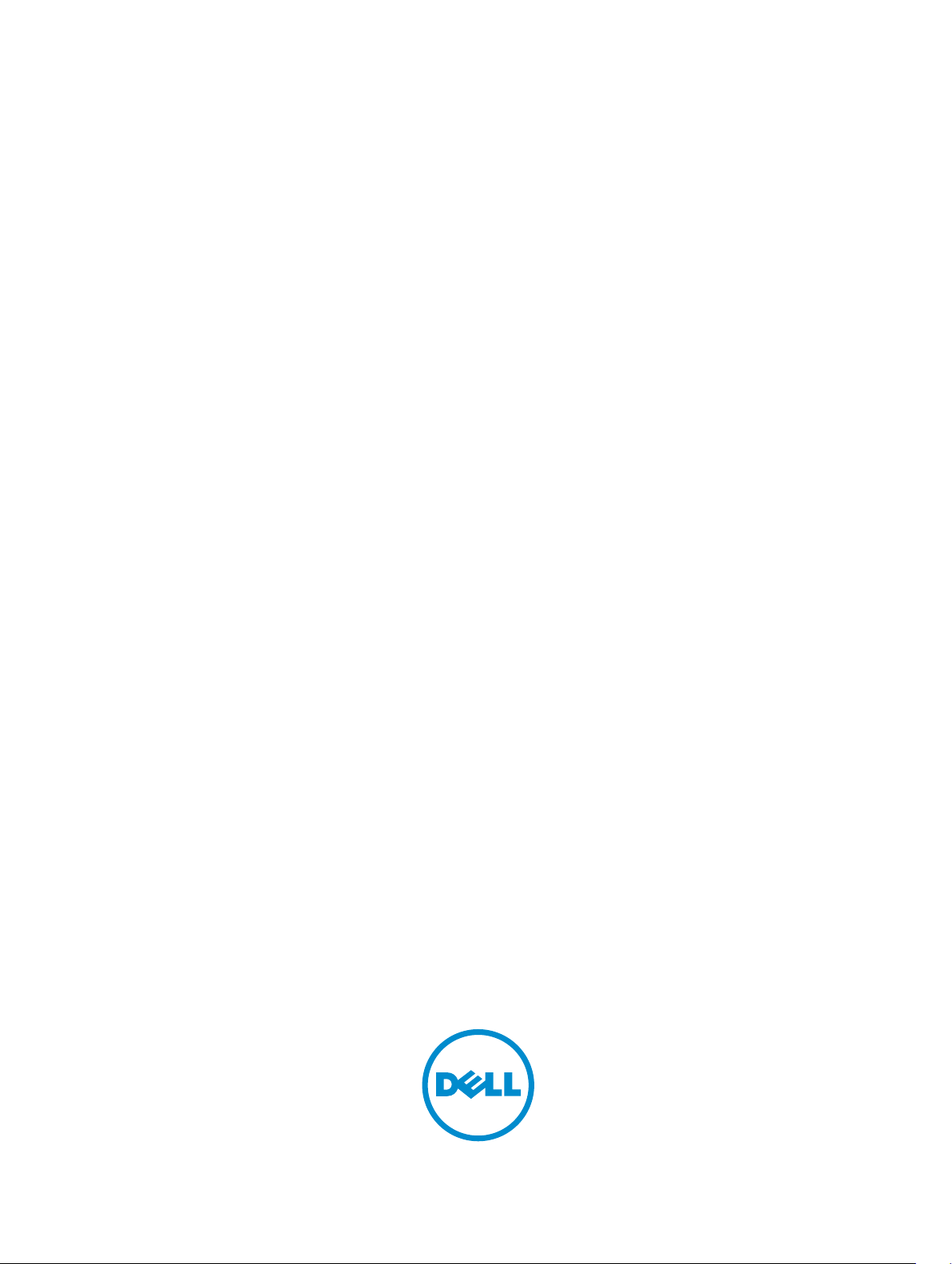
Dell Latitude 14 Rugged — 5414
Eigenaarshandleiding
Regelgevingsmodel: P46G
Regelgevingstype: P46G002
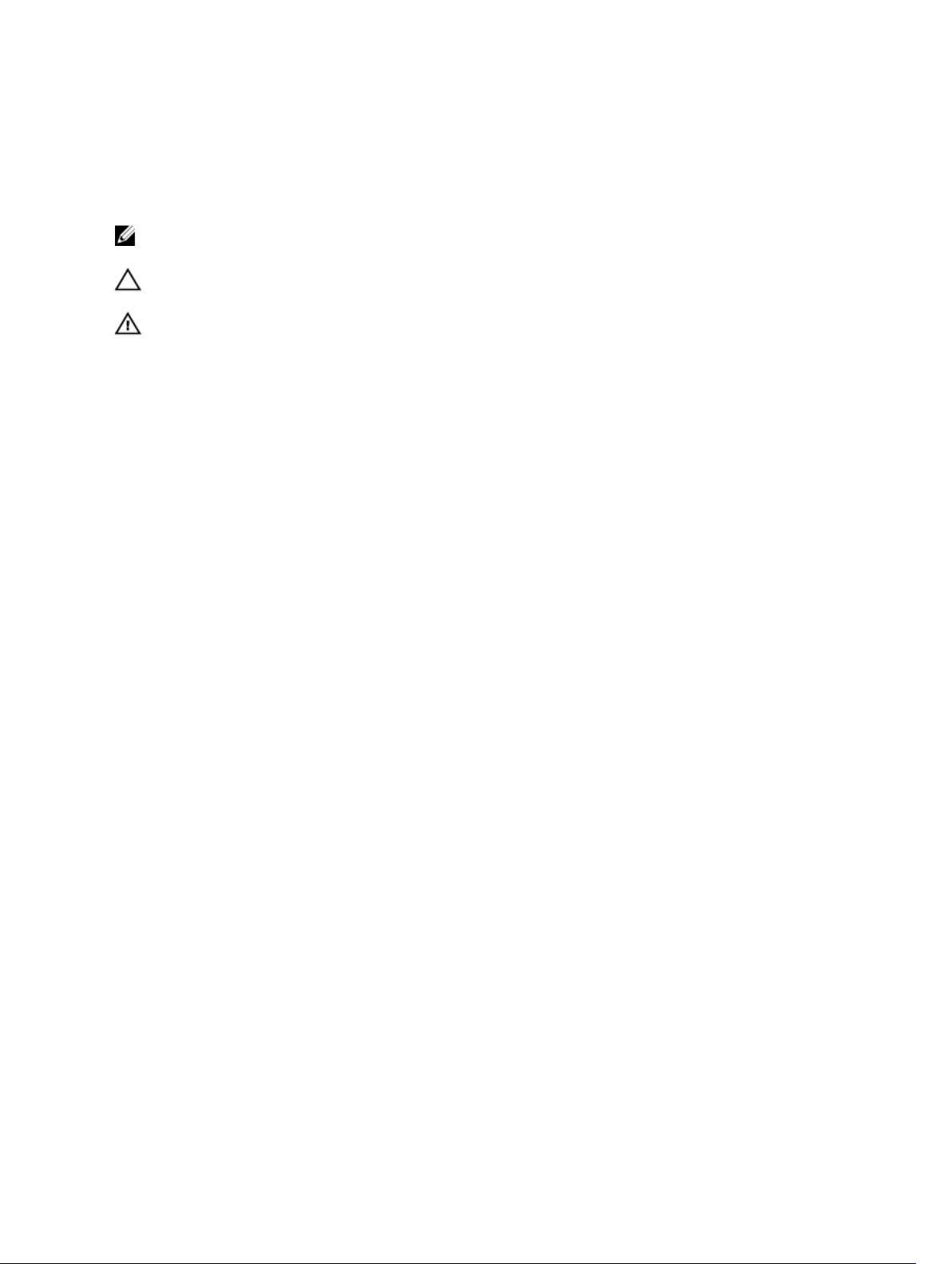
Opmerkingen, voorzorgsmaatregelen,en
waarschuwingen
OPMERKING: Een OPMERKING duidt belangrijke informatie aan voor een beter gebruik van de
computer.
WAARSCHUWING: EEN WAARSCHUWING duidt potentiële schade aan hardware of potentieel
gegevensverlies aan en vertelt u hoe het probleem kan worden vermeden.
GEVAAR: Een GEVAAR-KENNISGEVING duidt op een risico op schade aan eigendommen,
lichamelijk letsel of overlijden.
© 2016 Dell Inc. Alle rechten voorbehouden. Dit product wordt beschermd door wetgeving op het gebied van
auteursrecht en intellectueel eigendom binnen en buiten de VS. Dell en het Dell logo zijn merken van Dell Inc. in de
Verenigde Staten en/of andere rechtsgebieden. Alle overige merken en namen in dit documenten kunnen merken zijn
van hun respectieve bedrijven.
2016 - 06
Ver. A00
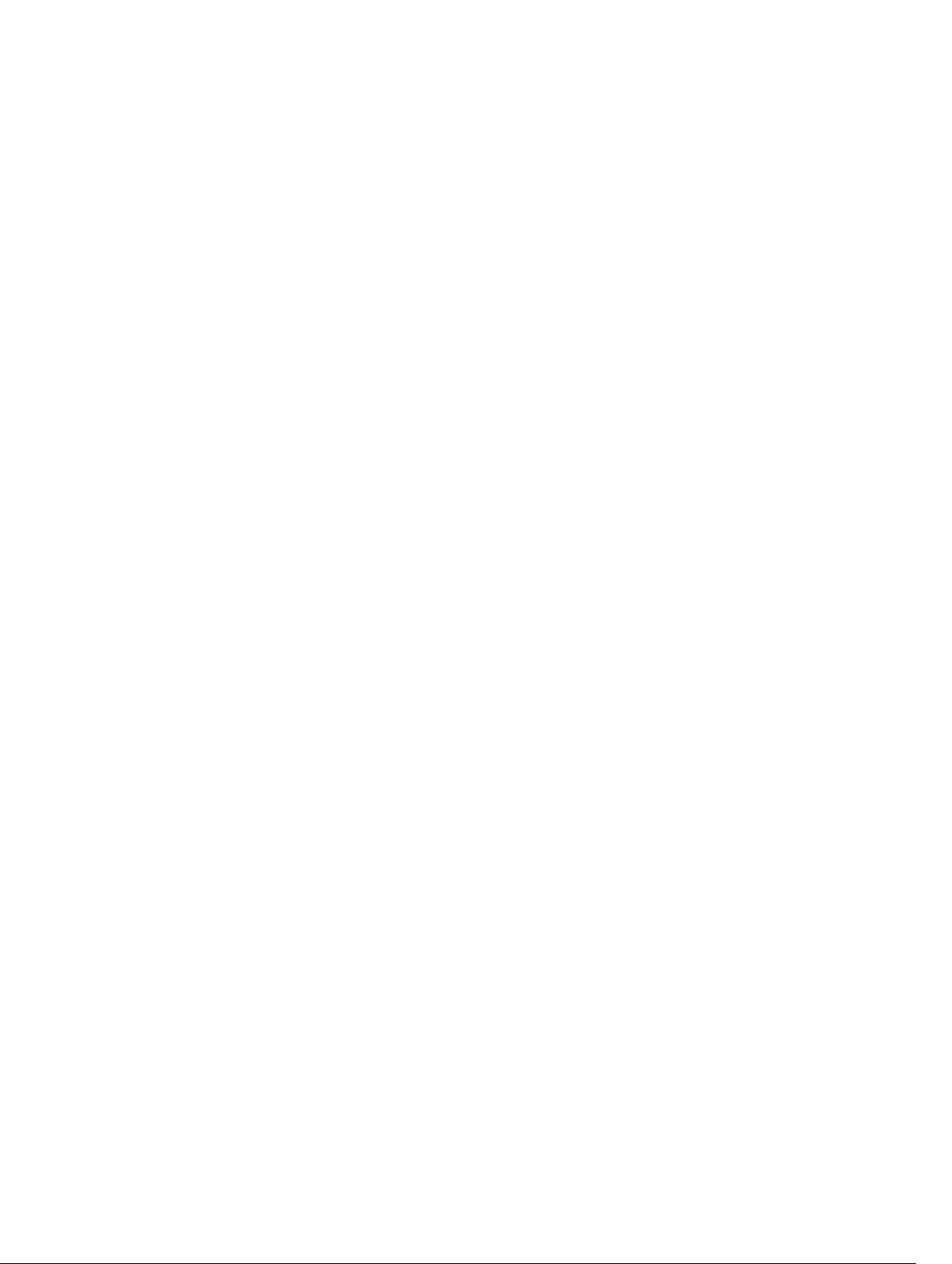
Inhoudsopgave
1 Aan de computer werken.................................................................................... 8
Veiligheidsinstructies.............................................................................................................................8
Voordat u aan de computer gaat werken............................................................................................ 9
Uw computer uitschakelen...................................................................................................................9
Uw computer uitschakelen: Windows 7.........................................................................................9
Uw computer uitschakelen: Windows 8...................................................................................... 10
Uw computer uitschakelen: Windows 10.....................................................................................10
Nadat u aan de computer heeft gewerkt........................................................................................... 10
Systeemoverzicht...................................................................................................12
3 Onderdelen verwijderen en plaatsen..............................................................16
Aanbevolen hulpmiddelen.................................................................................................................. 16
Druk de deurtjes in.............................................................................................................................. 16
De deuren met drukpallen openen...............................................................................................16
De deuren met drukpallen sluiten.................................................................................................16
De drukklepjes verwijderen........................................................................................................... 17
De drukdeurtjes openen................................................................................................................17
Stylus en tether.................................................................................................................................... 17
De pen en tether verwijderen........................................................................................................17
Plaatsen van de stylus en tether....................................................................................................18
Batterij..................................................................................................................................................18
Hot swap-batterij...........................................................................................................................18
De batterij verwijderen.................................................................................................................. 19
De batterij plaatsen........................................................................................................................19
Harde schijf..........................................................................................................................................19
De harde schijf verwijderen...........................................................................................................19
De harde schijf installeren............................................................................................................ 20
Optisch station....................................................................................................................................20
Het optische station verwijderen..................................................................................................20
Het optische station plaatsen........................................................................................................21
Onderplaat........................................................................................................................................... 21
De onderplaat verwijderen............................................................................................................21
De onderplaat plaatsen................................................................................................................. 22
Connector voor optisch station......................................................................................................... 22
De connector van het optische station verwijderen....................................................................22
De connector van het optische station plaatsen.........................................................................23
Lade van de harde schijf..................................................................................................................... 24
De lade van de harde schijf verwijderen...................................................................................... 24
3
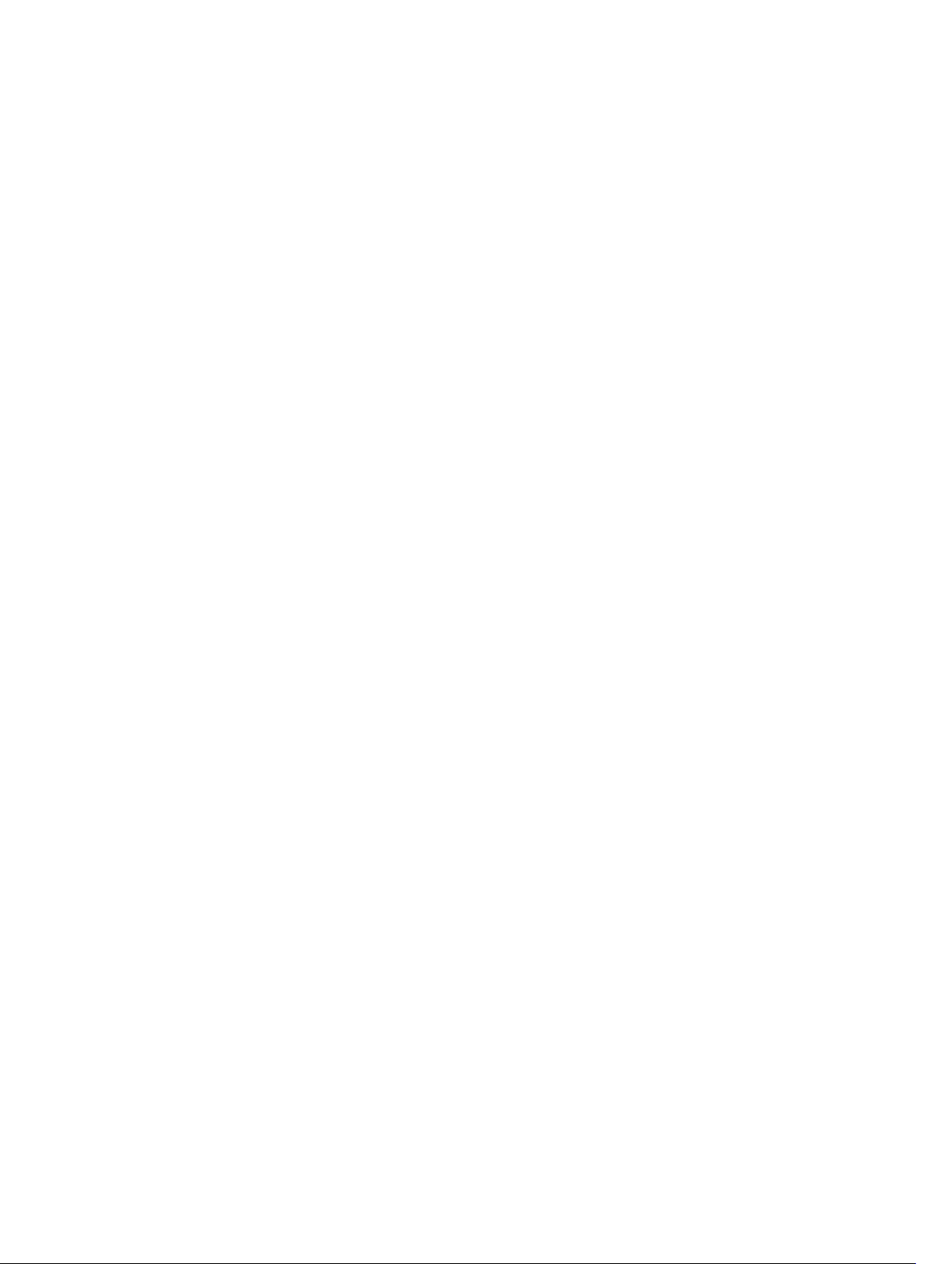
De lade van de harde schijf plaatsen............................................................................................24
Smartcard-module..............................................................................................................................25
De smartcardkaart verwijderen.....................................................................................................25
De smartcardkaart plaatsen.......................................................................................................... 25
Toetsenbord........................................................................................................................................26
Het toetsenbord verwijderen........................................................................................................26
Het toetsenbord plaatsen..............................................................................................................27
Geheugenmodule............................................................................................................................... 27
De geheugenmodule verwijderen................................................................................................ 27
De geheugenmodule plaatsen..................................................................................................... 28
Dockingkaart....................................................................................................................................... 28
De dockingkaart verwijderen........................................................................................................28
De dockingkaart plaatsen............................................................................................................. 29
Graphics Processing Unit (GPU).........................................................................................................29
De GPU-kaart verwijderen............................................................................................................29
De GPU-kaart plaatsen................................................................................................................. 30
SIM-kaart (Subscriber Identity Module)..............................................................................................30
De SIM-module verwijderen.........................................................................................................30
De SIM-module plaatsen...............................................................................................................31
WLAN-kaart..........................................................................................................................................31
De WLAN-kaart verwijderen..........................................................................................................31
De WLAN-kaart plaatsen...............................................................................................................32
WWAN-kaart........................................................................................................................................32
De WWAN-kaart verwijderen........................................................................................................32
De WWAN-kaart plaatsen............................................................................................................. 33
GPS-kaart.............................................................................................................................................33
De GPS-kaart verwijderen.............................................................................................................33
De GPS-kaart plaatsen.................................................................................................................. 34
Warmteafleider....................................................................................................................................34
De warmteafleider verwijderen.................................................................................................... 34
De warmteafleider plaatsen.......................................................................................................... 35
Systeemventilator................................................................................................................................35
De systeemventilator verwijderen................................................................................................ 35
De systeemventilator plaatsen......................................................................................................36
RF kabelhouder................................................................................................................................... 36
RF houder verwijderen..................................................................................................................36
De RF-module plaatsen................................................................................................................ 37
Beeldschermassemblage.................................................................................................................... 37
De beeldschermeenheid verwijderen...........................................................................................37
De beeldschermeenheid plaatsen................................................................................................39
Beeldschermpaneel............................................................................................................................ 40
Het beeldscherm verwijderen...................................................................................................... 40
4
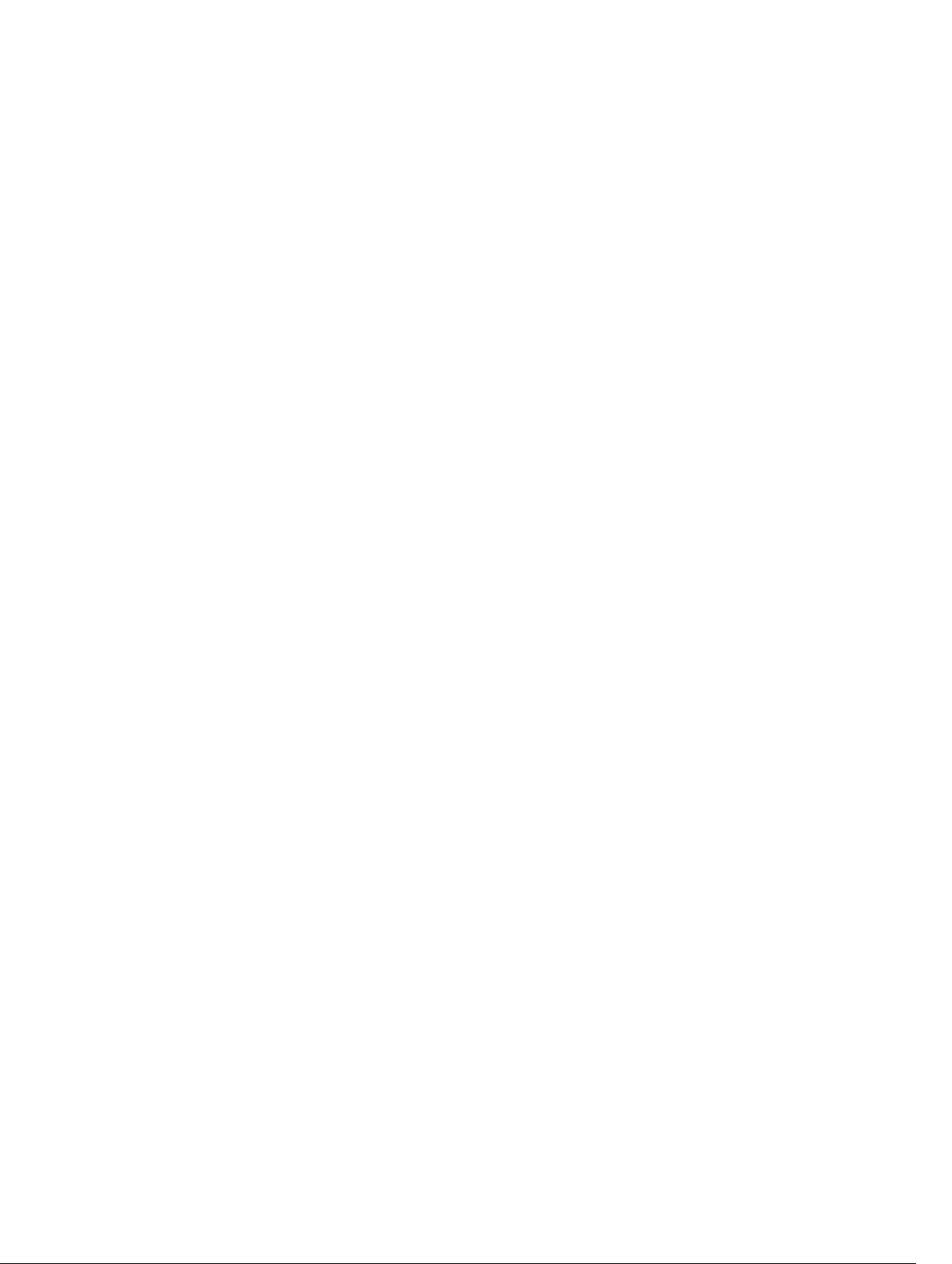
Het beeldscherm plaatsen............................................................................................................ 41
I/O-kaart.............................................................................................................................................. 41
Het I/O-paneel verwijderen.......................................................................................................... 41
Het I/O-paneel installeren............................................................................................................44
Besturingskaart....................................................................................................................................44
De besturingskaart verwijderen....................................................................................................44
De besturingskaart plaatsen..........................................................................................................45
Batterijconnector................................................................................................................................ 45
De batterijconnector verwijderen.................................................................................................45
De batterijconnector plaatsen......................................................................................................46
Moederbord........................................................................................................................................ 46
Het moederbord verwijderen....................................................................................................... 46
Het moederbord plaatsen.............................................................................................................49
Stroomconnector............................................................................................................................... 50
De stroomconnector verwijderen................................................................................................50
De stroomconnector plaatsen..................................................................................................... 50
Camera.................................................................................................................................................51
De camera verwijderen..................................................................................................................51
De camera plaatsen.......................................................................................................................51
4 Diagnostiek..........................................................................................................53
Diagnostische Enhanced Pre-Boot System Assessment (ePSA)....................................................... 53
ePSA-diagnose uitvoeren..............................................................................................................53
Statuslampjes van apparaat................................................................................................................ 54
Batterijstatuslampjes........................................................................................................................... 54
5 Uw computer gebruiken................................................................................... 55
Het toetsenbord met achtergrondverlichting gebruiken.................................................................. 55
De toetsenbordverlichting in- en uitschakelen of de helderheid aanpassen.............................55
De kleur van de toetsenbordverlichting wijzigen.........................................................................55
De kleur van de toetsenbordverlichting in de systeemconfiguratie (BIOS) wijzigen................. 56
Functies van de functietoets (Fn)-vergrendeling.........................................................................56
Stealth-modus.....................................................................................................................................57
De Stealth-modus activeren/deactiveren.................................................................................... 57
De Stealth-modus uitschakelen in de systeemconfiguratie (BIOS)............................................ 58
De draadloze Wi-Fi-functie in- en uitschakelen............................................................................... 58
6 Technologie en onderdelen............................................................................. 59
Netadapter...........................................................................................................................................59
Processoren.........................................................................................................................................59
Processoren identificeren in Windows 10....................................................................................59
Processoren identificeren in Windows 8......................................................................................59
5
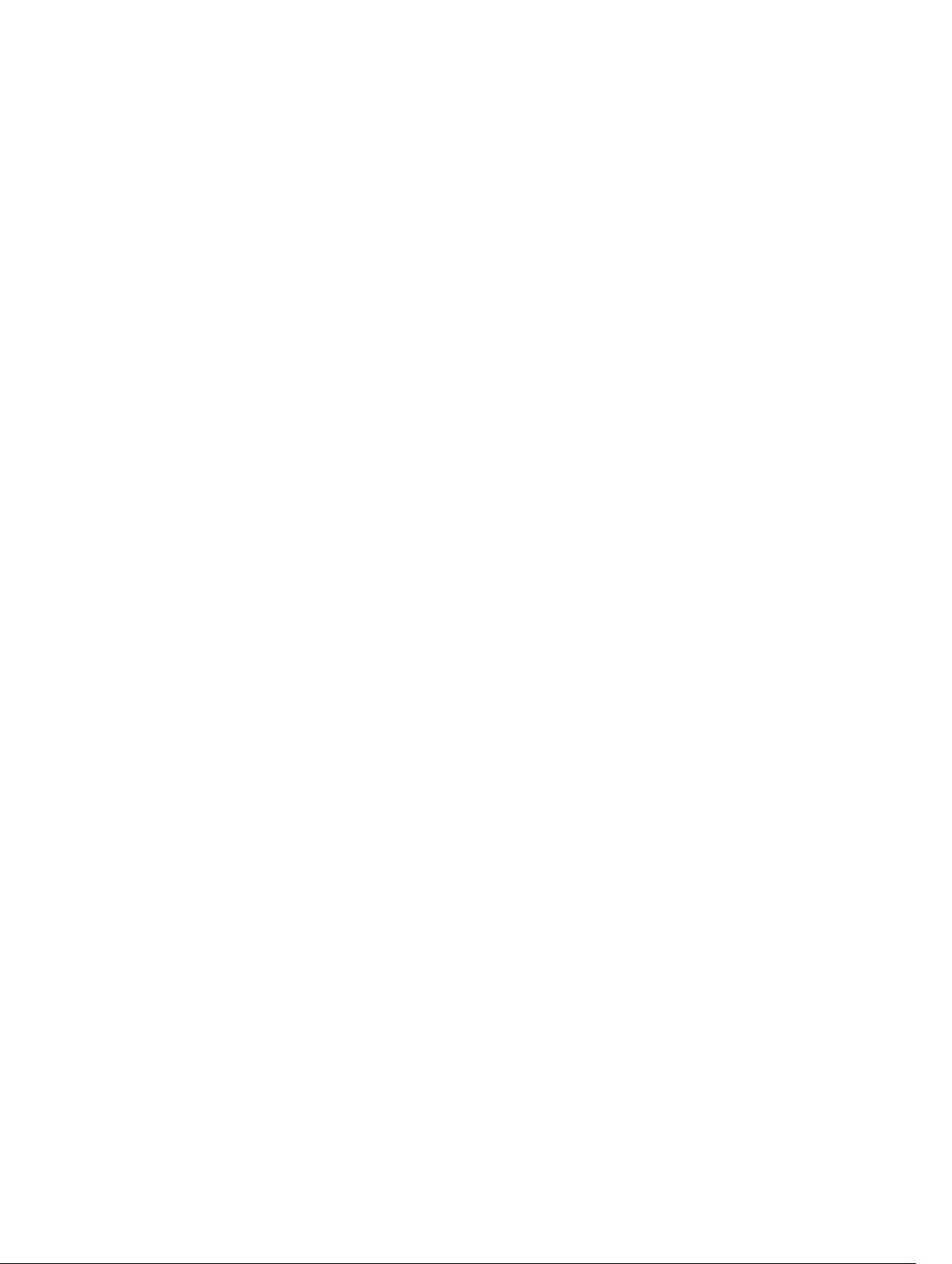
Processoren identificeren in Windows 7......................................................................................60
Het gebruik van de processor controleren in Taakbeheer......................................................... 60
Het gebruik van de processor controleren in Broncontrole....................................................... 61
Chipsets...............................................................................................................................................62
Het chipset-stuurprogramma downloaden.................................................................................62
De chipset identificeren in Apparaatbeheer van Windows 10.....................................................62
De chipset identificeren in Apparaatbeheer van Windows 8...................................................... 62
De chipset identificeren in Apparaatbeheer van Windows 7.......................................................63
Intel HD Graphics 520.........................................................................................................................63
Intel HD Graphics-stuurprogramma's..........................................................................................64
Weergave-opties.................................................................................................................................64
De beeldschermadapter identificeren..........................................................................................64
Het scherm draaien.......................................................................................................................64
Stuurprogramma's downloaden...................................................................................................65
De schermresolutie wijzigen........................................................................................................ 65
Helderheid aanpassen in Windows 10......................................................................................... 66
Helderheid aanpassen in Windows 8........................................................................................... 66
Helderheid aanpassen in Windows 7........................................................................................... 66
Het scherm reinigen..................................................................................................................... 66
Verbinding maken met externe weergaveapparaten...................................................................67
Met behulp van het aanraakscherm in Windows 8/ Windows 10.....................................................67
Opties voor harde schijven................................................................................................................. 67
De harde schijf identificeren in Windows 10................................................................................67
De harde schijf identificeren in Windows 8................................................................................. 68
De harde schijf identificeren in Windows 7..................................................................................68
Naar BIOS-setup gaan.................................................................................................................. 69
Camerafuncties...................................................................................................................................69
De camera identificeren in Apparaatbeheer van Windows 10....................................................69
De camera identificeren in Apparaatbeheer van Windows 8......................................................70
De camera identificeren in Apparaatbeheer van Windows 7...................................................... 70
De camera starten.........................................................................................................................70
De app Camera starten................................................................................................................. 70
Geheugenfuncties...............................................................................................................................72
Bezig het systeemgeheugen te controleren ............................................................................... 72
Systeemgeheugen controleren in Setup......................................................................................72
Het geheugen testen met behulp van ePSA.................................................................................72
Realtek HD audiostuurprogramma's.................................................................................................. 73
7 Systeeminstallatie...............................................................................................74
Opstartvolgorde.................................................................................................................................. 74
Navigatietoetsen..................................................................................................................................74
Overzicht voor Systeeminstallatie...................................................................................................... 75
6
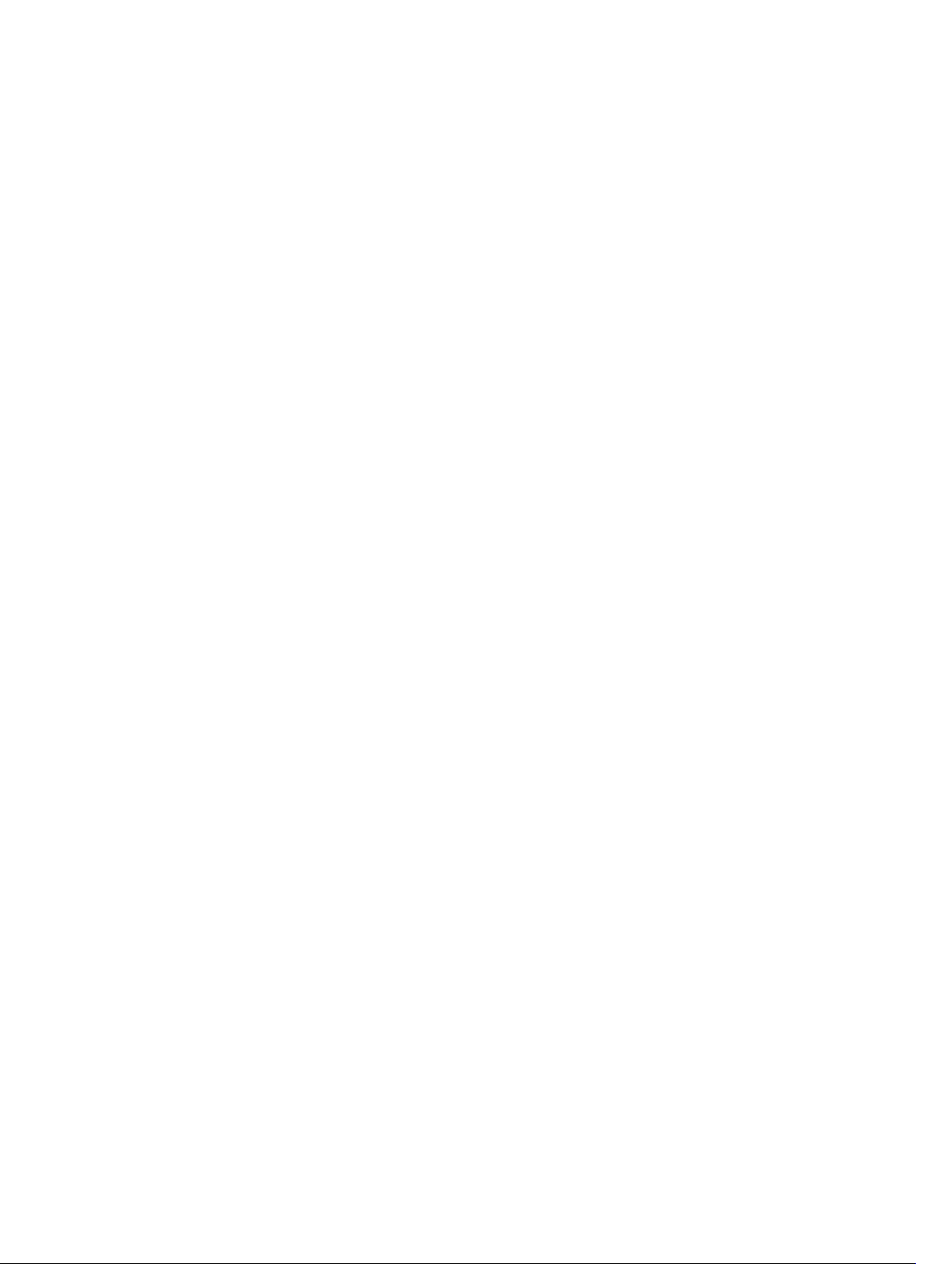
Opties voor het scherm Algemeen...............................................................................................75
Opties voor het scherm System Configuration (Systeemconfiguratie)...................................... 76
Opties voor het scherm Video......................................................................................................79
Opties voor het scherm Security (Beveiliging)............................................................................. 79
Opties voor het scherm Secure Boot (Veilig opstarten)..............................................................82
Opties voor het scherm Performance (Prestaties).......................................................................82
Opties voor het scherm Power Management (Energiebeheer).................................................. 83
Opties voor het scherm POST Behavior (POST-gedrag).............................................................85
Opties voor het scherm Virtualisatie-ondersteuning.................................................................. 86
Opties voor het scherm Maintenance (Onderhoud)................................................................... 87
Opties voor het systeemlogscherm............................................................................................. 87
Het BIOS updaten ...............................................................................................................................87
Systeem- en installatiewachtwoord...................................................................................................88
Een systeem- en installatiewachtwoord toewijzen.....................................................................88
Een bestaand systeem- of installatiewachtwoord verwijderen of wijzigen............................... 89
8 Technische specificaties................................................................................... 90
Systeeminformatiespecificaties..........................................................................................................90
Processorspecificaties........................................................................................................................ 90
Geheugenspecificaties....................................................................................................................... 90
Batterijspecificaties..............................................................................................................................91
Audiospecificaties................................................................................................................................91
Videospecificaties................................................................................................................................92
Communicatiespecificaties................................................................................................................ 92
Poort- en connectorspecificaties...................................................................................................... 92
Beeldschermspecificaties................................................................................................................... 93
Touchpadspecificaties........................................................................................................................ 93
Toetsenbordspecificaties....................................................................................................................94
Adapterspecificaties............................................................................................................................94
Specificaties fysieke afmetingen........................................................................................................ 94
Omgevingsspecificaties...................................................................................................................... 95
9 Algemene problemen oplossen.......................................................................96
10 Contact opnemen met Dell............................................................................99
7
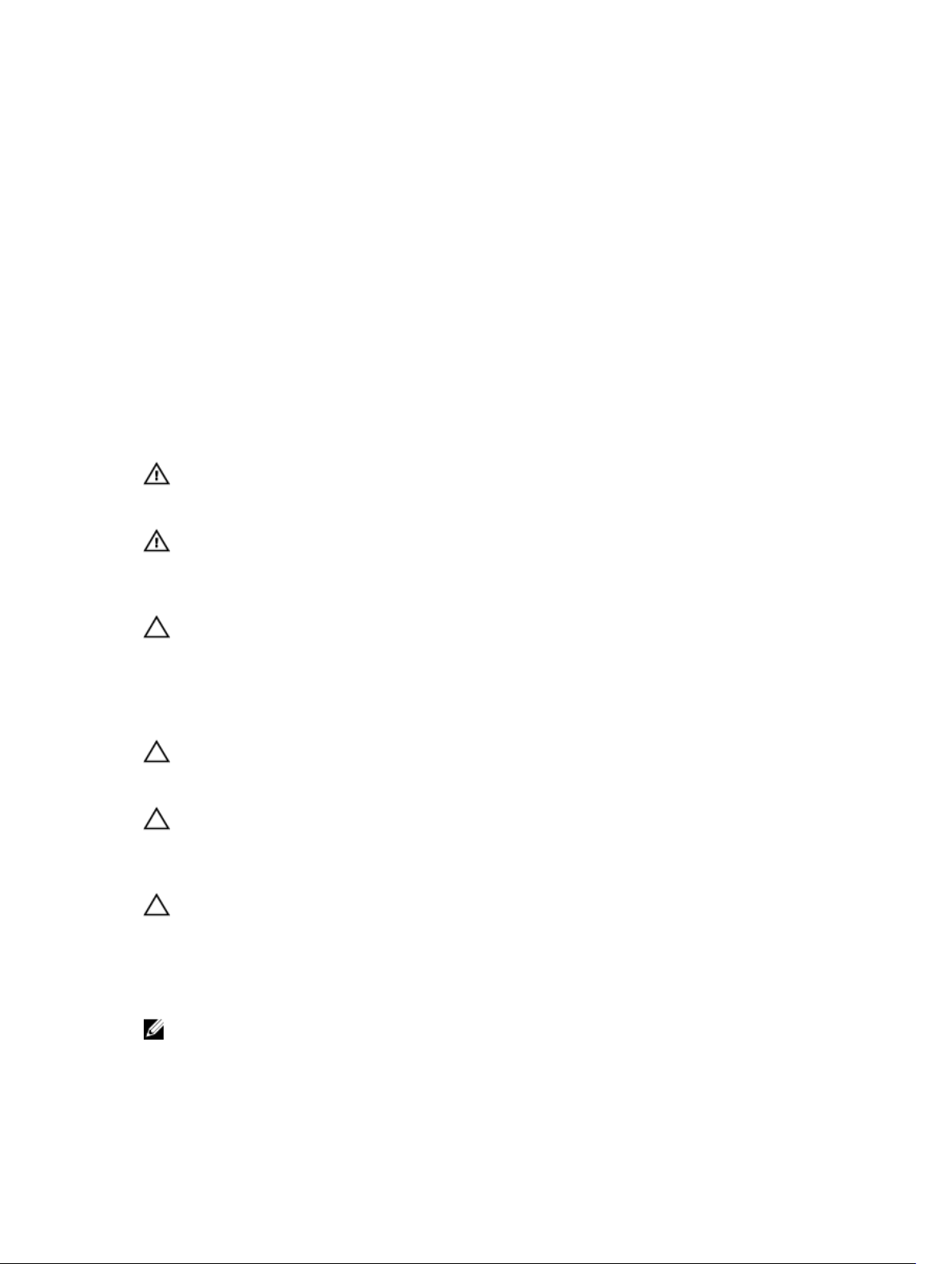
1
Aan de computer werken
Veiligheidsinstructies
Volg de onderstaande veiligheidsrichtlijnen om uw eigen veiligheid te garanderen en de computer tegen
mogelijke schade te beschermen. Tenzij anders aangegeven, wordt er bij elke procedure in dit document
van de volgende veronderstellingen uitgegaan:
• U hebt de veiligheidsinformatie geraadpleegd die bij uw computer is geleverd.
• Een onderdeel kan worden vervangen of, indien afzonderlijk aangeschaft, worden geïnstalleerd door
de verwijderingsprocedure in omgekeerde volgorde uit te voeren.
GEVAAR: Koppel alle voedingsbronnen los voordat u de computerbehuizing of -panelen opent.
Zodra u klaar bent met de werkzaamheden binnen de computer, plaatst u de behuizing en alle
panelen en schroeven terug voordat u de computer weer aansluit op de voedingsbron.
GEVAAR: Lees de veiligheidsinstructies die bij de computer zijn geleverd alvorens u
werkzaamheden binnen de computer uitvoert. Raadpleeg voor meer informatie over
veiligheidsrichtlijnen onze webpagina over wet- en regelgeving op www.dell.com/
regulatory_compliance .
WAARSCHUWING: Een groot aantal reparaties mag alleen door een erkend servicemonteur
worden uitgevoerd. U mag alleen probleemoplossing en eenvoudige reparaties uitvoeren zoals
toegestaan volgens de documentatie bij uw product of zoals geïnstrueerd door het on line of
telefonische team voor service en ondersteuning. Schade die het gevolg is van onderhoud dat
niet door Dell is geautoriseerd, wordt niet gedekt door uw garantie. Lees de veiligheidsinstructies
die bij het product zijn geleverd en leef deze na.
WAARSCHUWING: Voorkom elektrostatische ontlading door uzelf te aarden met een
aardingspolsbandje of door regelmatig een ongeverfd metalen oppervlak aan te raken, zoals een
connector aan de achterkant van de computer.
WAARSCHUWING: Ga voorzichtig met componenten en kaarten om. Raak de componenten en
de contacten op kaarten niet aan. Pak kaarten vast bij de uiteinden of bij de metalen
bevestigingsbeugel. Houd een component, zoals een processor, vast aan de uiteinden, niet aan
de pinnen.
WAARSCHUWING: Verwijder kabels door aan de stekker of aan de kabelontlastingslus te trekken
en niet aan de kabel zelf. Sommige kabels zijn voorzien van een connector met borglippen. Als u
dit type kabel loskoppelt, moet u de borglippen ingedrukt houden voordat u de kabel verwijdert.
Trek connectoren in een rechte lijn uit elkaar om te voorkomen dat connectorpinnen verbuigen.
Ook moet u voordat u een kabel verbindt, controleren of beide connectoren op juiste wijze zijn
opgesteld en uitgelijnd.
OPMERKING: De kleur van uw computer en bepaalde onderdelen kunnen verschillen van de kleur
die in dit document is afgebeeld.
8
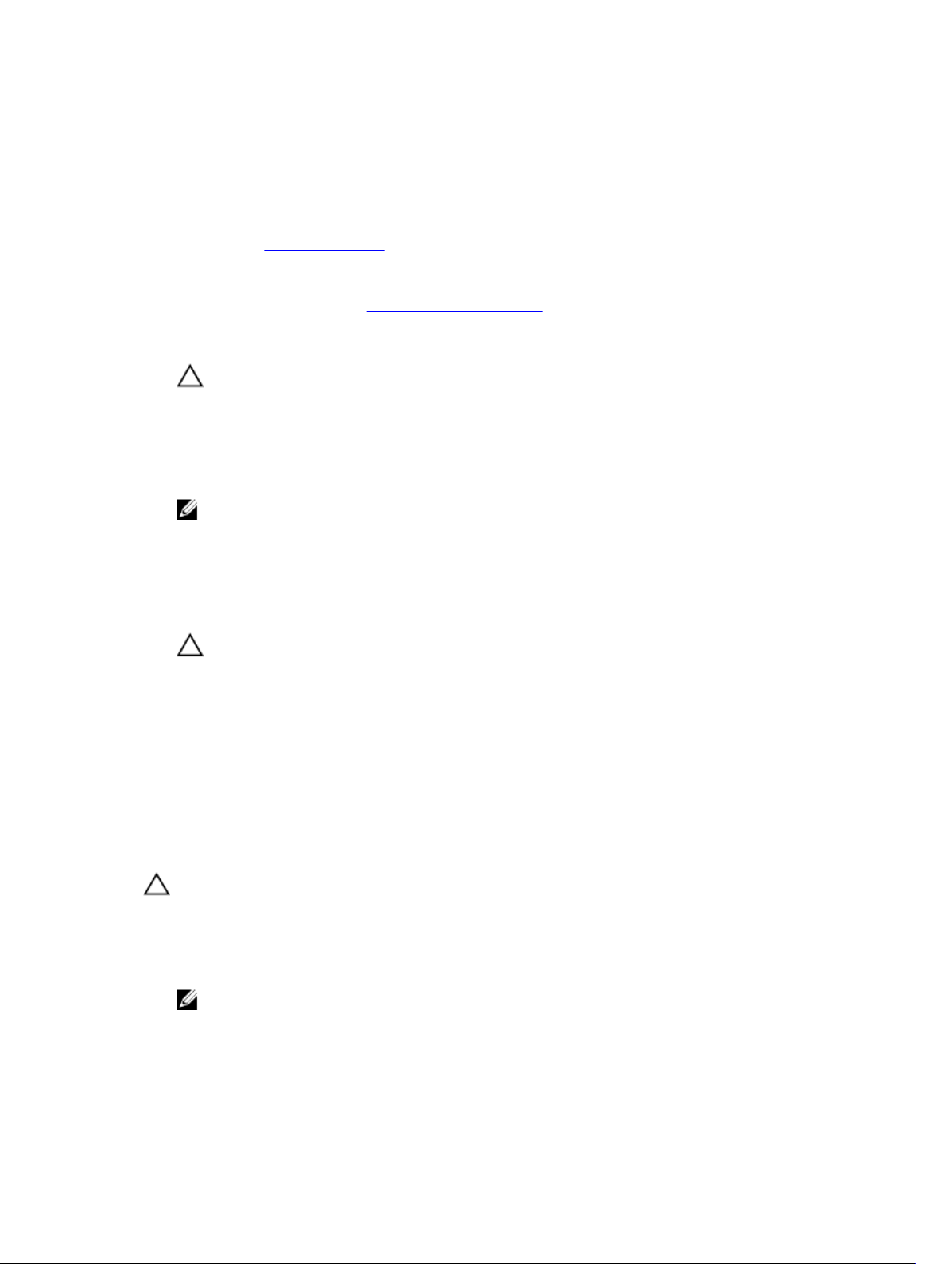
Voordat u aan de computer gaat werken
Om schade aan de computer te voorkomen, moet u de volgende instructies opvolgen voordat u in de
computer gaat werken.
1. Zorg dat u de Safety instructions volgt.
2. Zorg ervoor dat het werkoppervlak vlak en schoon is, om te voorkomen dat de computerkap bekrast
raakt.
3. Schakel uw computer uit (zie Uw computer uitschakelen).
4. Als de computer op een dockingstation zoals een optionele Media Base of slice-batterij is
aangesloten, dient u deze los te koppelen.
WAARSCHUWING: Wanneer u een netwerkkabel wilt verwijderen, moet u eerst de connector
van de netwerkkabel uit de computer verwijderen en daarna de netwerkkabel loskoppelen
van het netwerkapparaat.
5. Verwijder alle stekkers van netwerkkabels uit de computer.
6. Haal de stekker van de computer en van alle aangesloten apparaten uit het stopcontact.
7. Sluit het beeldscherm en zet de computer ondersteboven op een plat werkoppervlak neer.
OPMERKING: U voorkomt schade aan het moederbord door de hoofdbatterij te verwijderen
voordat u de computer een onderhoudsbeurt geeft.
8. Verwijder de hoofdbatterij.
9. Zet de computer met de bovenzijde omhoog.
10. Klap het beeldscherm open.
11. Druk op de aan-uitknop om het moederbord te aarden.
WAARSCHUWING: Raak onderdelen pas aan nadat u zich hebt geaard door een ongeverfd
metalen oppervlak van de behuizing aan te raken, zoals het metaal rondom de openingen
voor de kaarten aan de achterkant van de computer. Raak tijdens het werken aan uw
computer af en toe een ongeverfd metalen oppervlak aan om eventuele statische
elektriciteit, die schadelijk kan zijn voor interne componenten, te ontladen.
12. Verwijder eventueel geïnstalleerde ExpressCards of smartcards uit de sleuven.
Uw computer uitschakelen
Uw computer uitschakelen: Windows 7
WAARSCHUWING: U voorkomt gegevensverlies door alle gegevens in geopende bestanden op te
slaan en de bestanden te sluiten. Sluit vervolgens alle geopende programma's voordat u de
computer uitzet.
1. Klik op Start.
2. Klik op Afsluiten.
OPMERKING: Controleer of alle op de computer aangesloten apparaten uitgeschakeld zijn.
Houd de aan-uitknop zes seconden ingedrukt, indien uw computer en aangesloten apparaten
niet automatisch worden uitgeschakeld wanneer u het besturingssysteem afsluit.
9
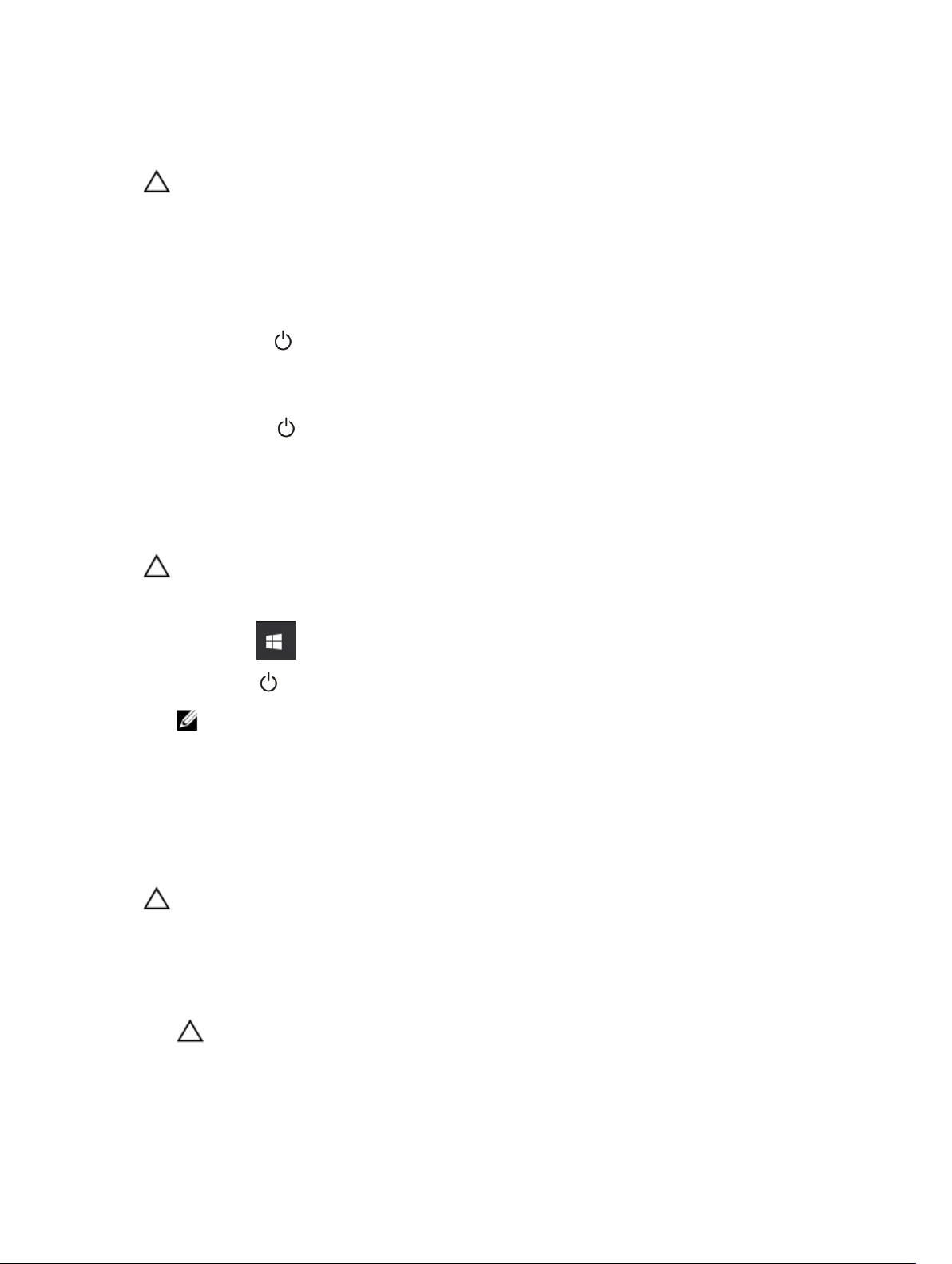
Uw computer uitschakelen: Windows 8
WAARSCHUWING: U voorkomt gegevensverlies door alle gegevens in geopende bestanden op te
slaan en de bestanden te sluiten. Sluit vervolgens alle geopende programma's voordat u de
computer uitzet.
1. Uw computer uitschakelen:
• In Windows 8 (met behulp van een aanraakapparaat):
1. Beweeg vanaf de rechterrand van het scherm om het Charms-menu te openen en selecteer
Settings (Instellingen).
2. Tik op en tik vervolgens op Afsluiten.
• In Windows 8 (bij gebruik van een muis):
1. Wijs naar de hoek rechtsboven in het scherm en klik op Settings (Instellingen).
2. Klik op en klik vervolgens op Afsluiten.
2. Controleer of alle op de computer aangesloten apparaten uitgeschakeld zijn. Houd de aan-uitknop
zes seconden ingedrukt, indien uw computer en aangesloten apparaten niet automatisch worden
uitgeschakeld wanneer u het besturingssysteem afsluit.
Uw computer uitschakelen: Windows 10
WAARSCHUWING: U voorkomt gegevensverlies door alle gegevens in geopende bestanden op te
slaan en de bestanden te sluiten. Sluit vervolgens alle geopende programma's voordat u de
computer uitzet.
1. Klik of tik op .
2. Klik of tik op en klik of tik op Shut down.
OPMERKING: Controleer of alle op de computer aangesloten apparaten uitgeschakeld zijn.
Houd de aan-uitknop zes seconden ingedrukt, indien uw computer en aangesloten apparaten
niet automatisch worden uitgeschakeld wanneer u het besturingssysteem afsluit.
Nadat u aan de computer heeft gewerkt
Nadat u de onderdelen heeft vervangen of teruggeplaatst dient u alle externe apparaten, kaarten, kabels
etc. weer aan te sluiten voordat u de computer inschakelt.
WAARSCHUWING: U voorkomt schade aan de computer door alleen de batterij te gebruiken die
voor deze specifieke Dell-computer is ontworpen. Gebruik geen batterijen die voor andere Dellcomputer zijn ontworpen.
1. Sluit externe apparaten, zoals een poortreplicator of een mediastation aan en plaats alle kaarten,
zoals een ExpressCard, terug.
2. Sluit alle telefoon- of netwerkkabels aan op uw computer.
WAARSCHUWING: Als u een netwerkkabel wilt aansluiten, sluit u de kabel eerst aan op het
netwerkapparaat en sluit u de kabel vervolgens aan op de computer.
3. Plaats de batterij terug.
10
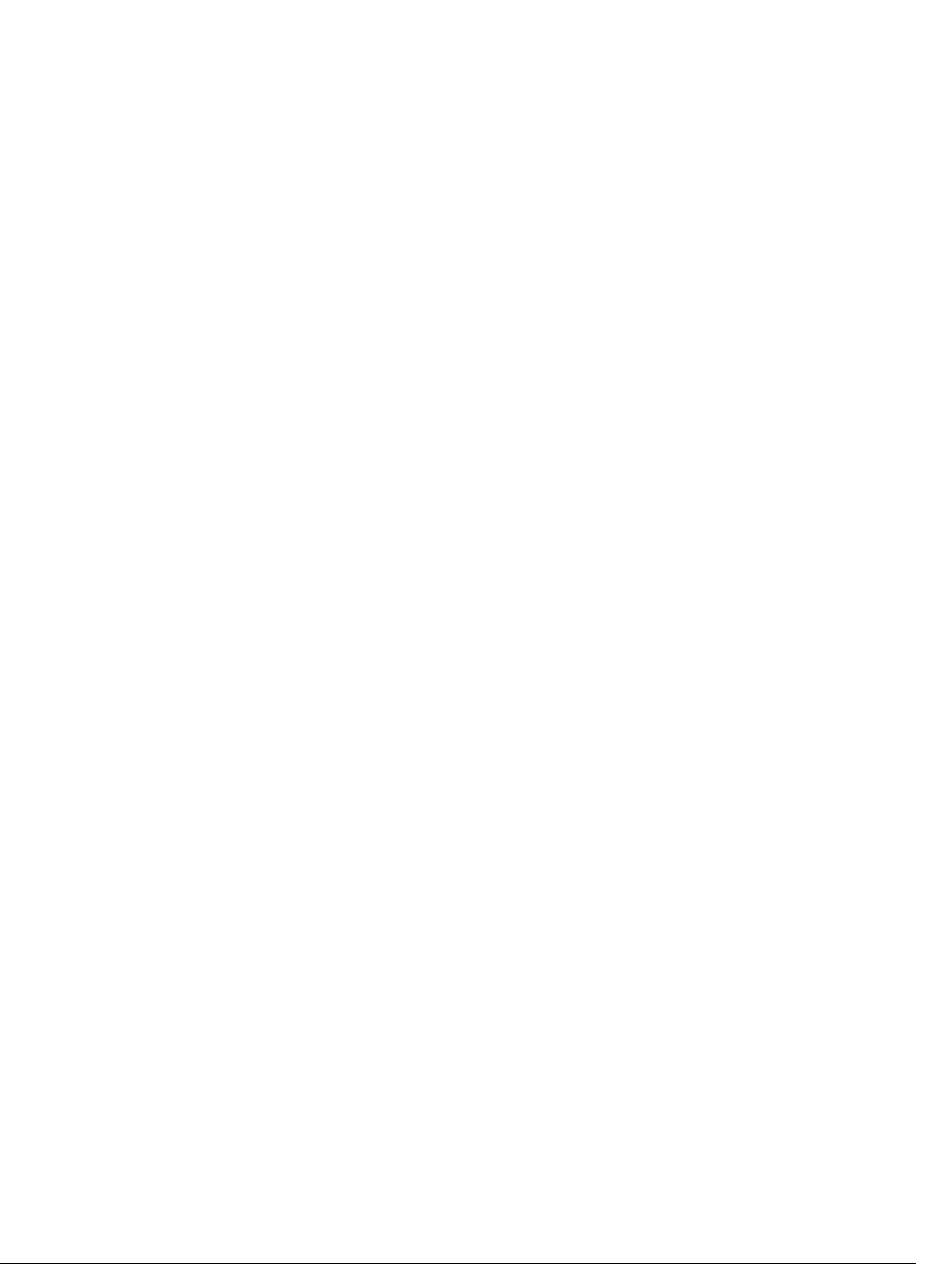
4. Sluit uw computer en alle aangesloten apparaten aan op het stopcontact.
5. Zet de computer aan.
11
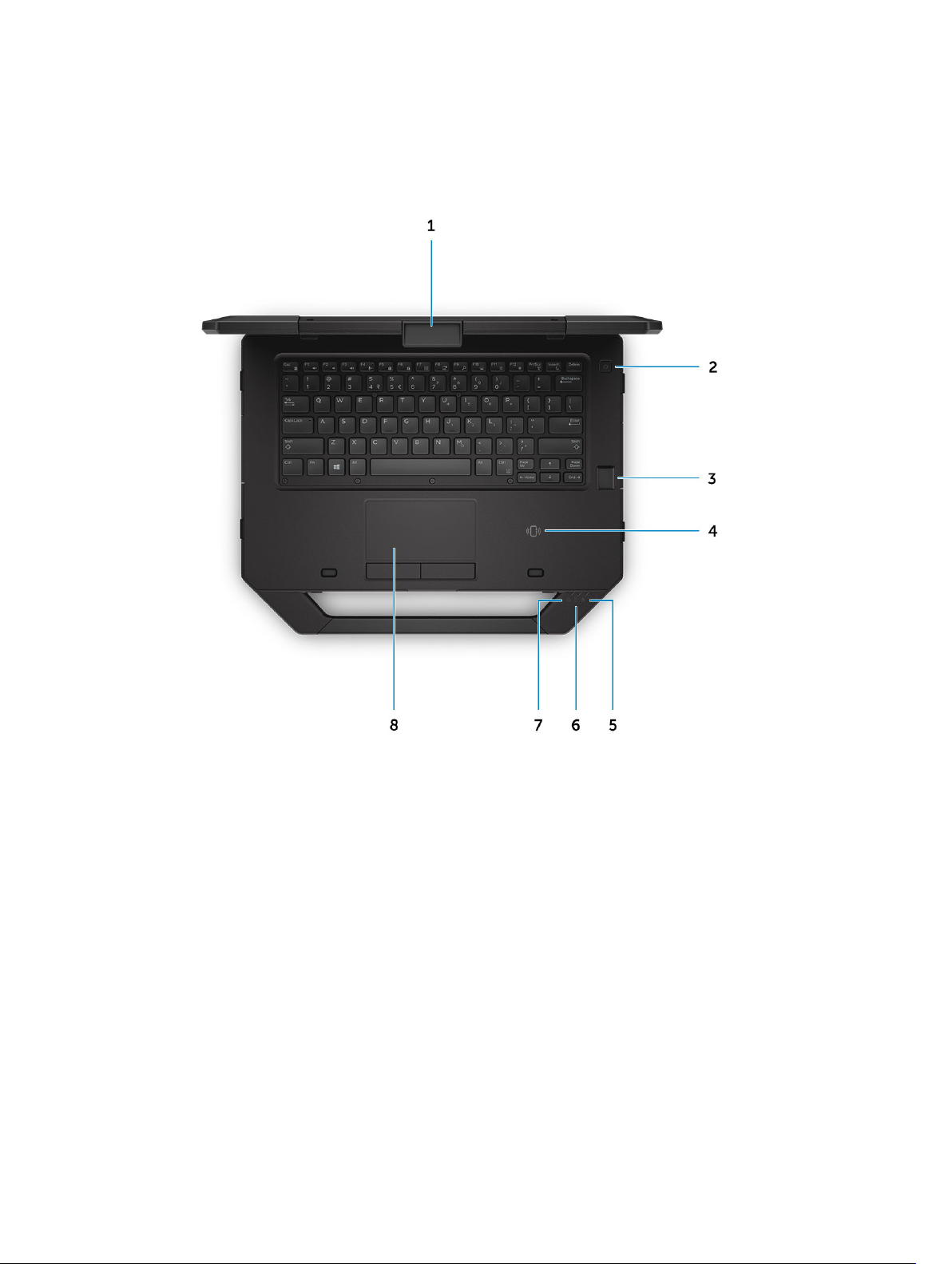
Systeemoverzicht
Afbeelding 1. Systeem bovenaanzicht
1. beeldschermvergrendeling 2. aan-uitknop
3. vingerafdruklezer (optioneel) 4. Near Field Communication (NFC)
5. statuslampje batterij 6. Statuslampje voor harde schijf
7. statuslampje voeding 8. touchpad
12
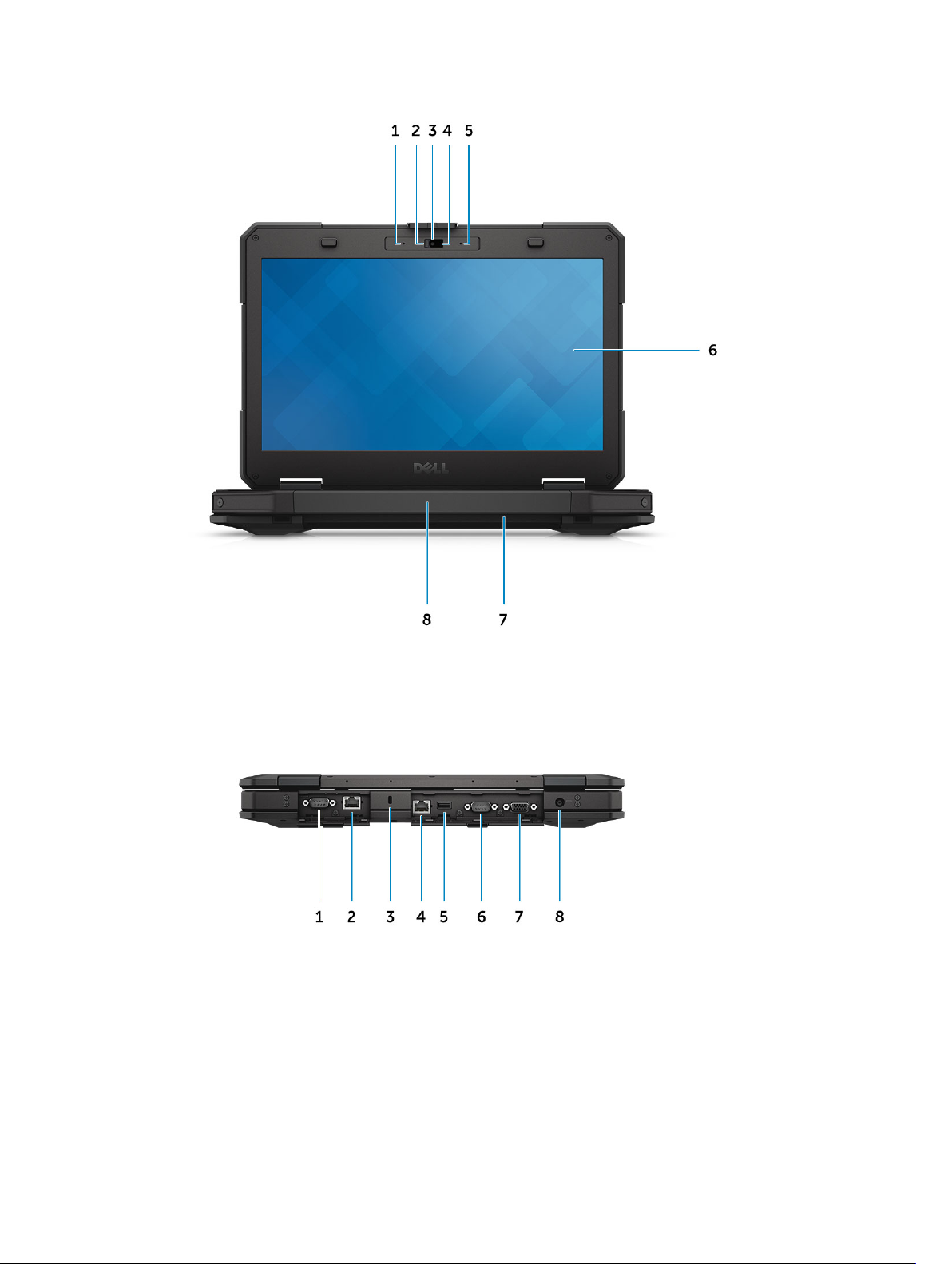
Afbeelding 2. Vooraanzicht van het systeem
1. microfoon 2. Privacyscherm (optioneel)
3. camera (optioneel) 4. statuslampje voor camera (optioneel)
5. microfoon 6. beeldscherm/aanraakscherm voor buiten
7. luidspreker 8. handgreep
Afbeelding 3. Achteraanzicht van het systeem
1. Seriële poort 2. netwerkpoort
3. sleuf voor de beveiligingskabel 4. netwerkpoort
5. USB 2.0-poort 6. Seriële poort
7. VGA-poort 8. stroomconnector
13
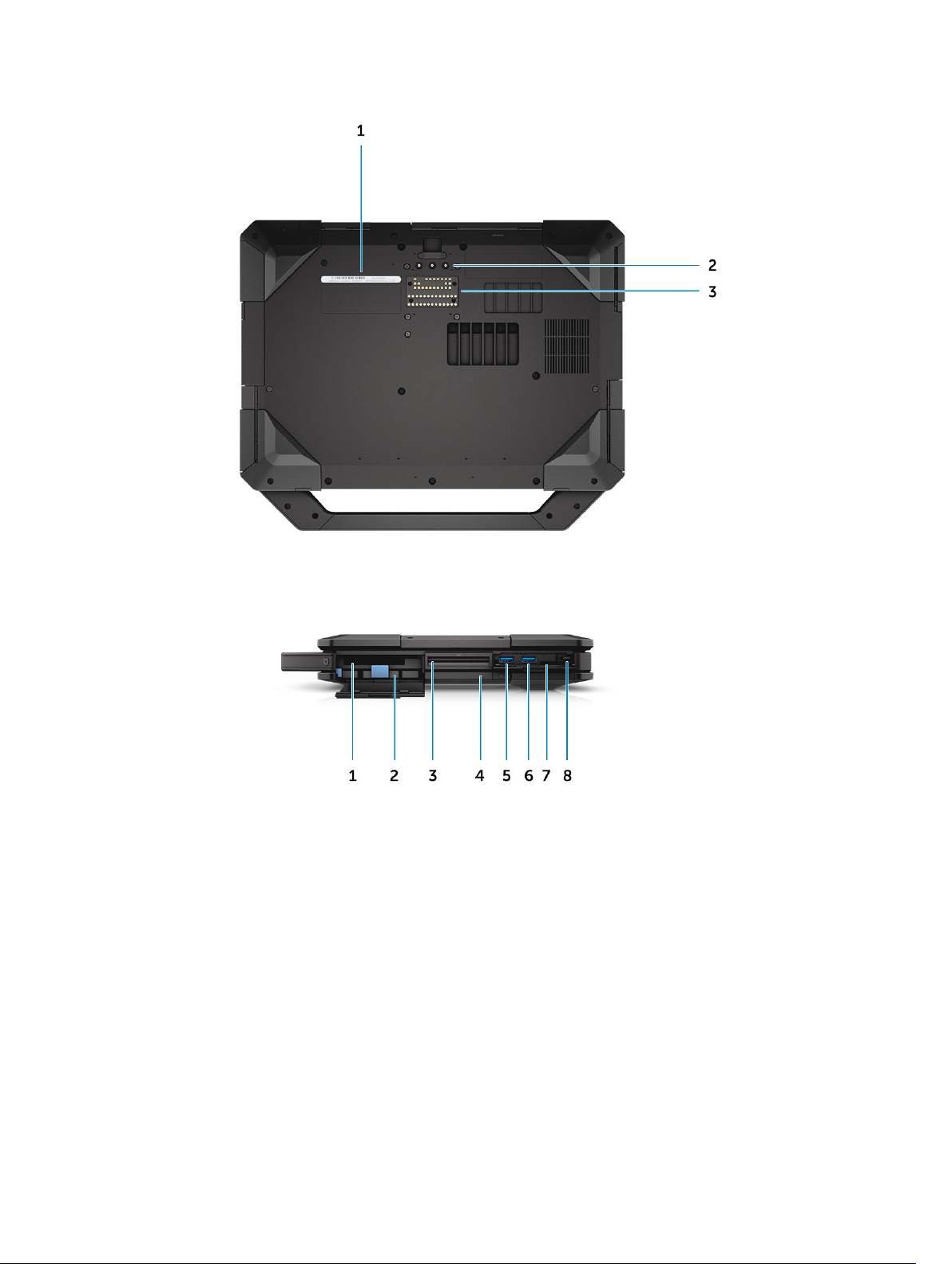
Afbeelding 4. Systeem onderaanzicht
1. servicetag 2. Radiofrequentie pass-throughconnector
3. dockingstationconnector
Afbeelding 5. Systeem zijaanzicht - rechts
1. PCMCIA/ExpressCard-lezer (optioneel) 2. harde schijf
3. Smartcard-lezer (optioneel) 4. Optisch station (optioneel)/hot-swap
brugbatterij (optioneel)
5. USB 3.0-poort 6. USB 3.0-poort
7. SD-kaartlezer 8. stylus
14
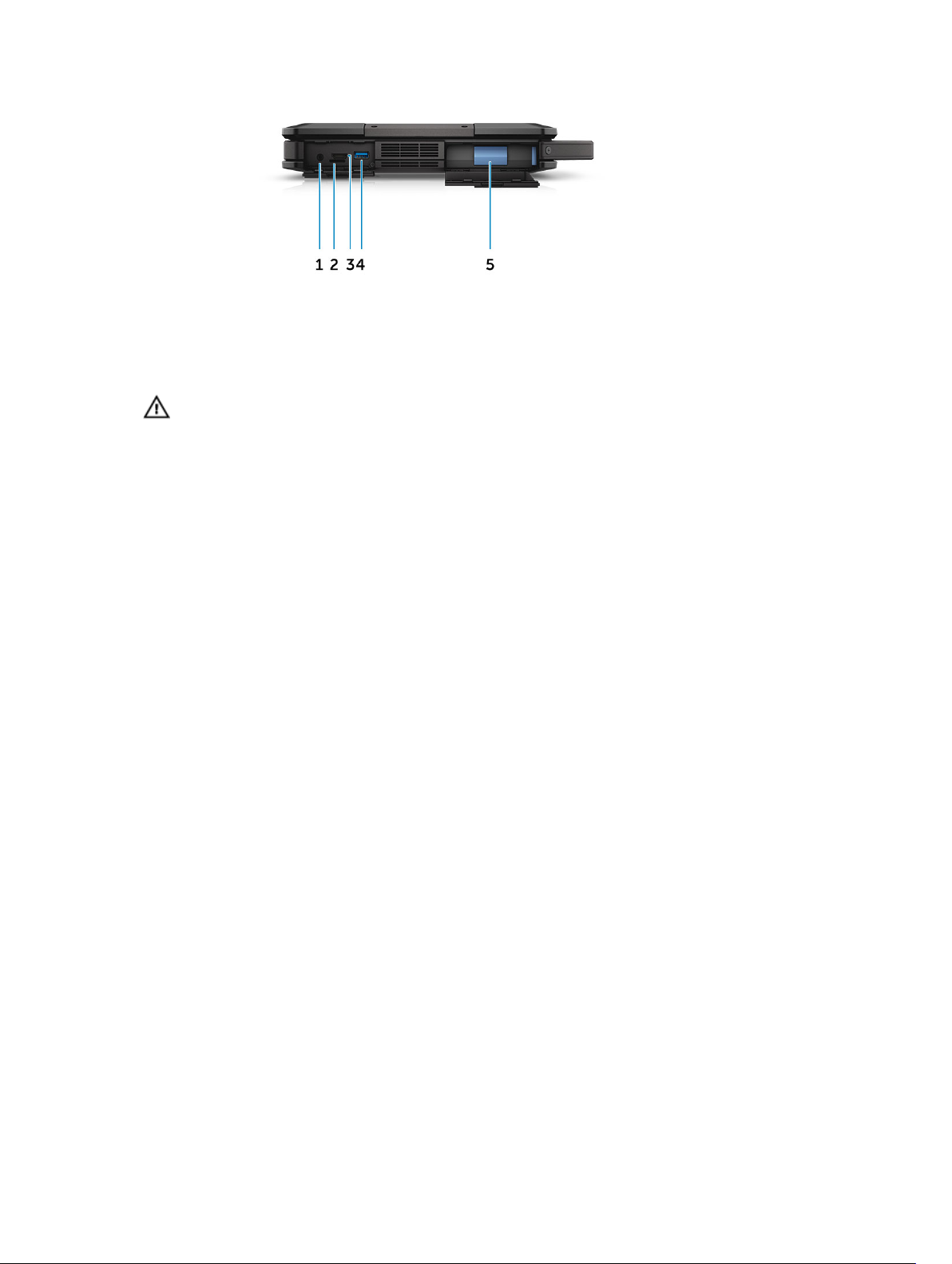
Afbeelding 6. Systeem zijaanzicht - links
1. audiopoort 2. simkaartsleuf
3. HDMI-poort 4. USB 3.0-poort met PowerShare
5. batterij
GEVAAR: Blokkeer de luchtopeningen niet, duw er geen voorwerpen in en zorg ervoor dat er
geen stof in komt. Plaats uw Dell-computer niet in een omgeving met weinig ventilatie, zoals een
gesloten koffer. Geblokkeerde luchtopeningen leiden tot het gevaar van brand of beschadiging
van de computer. De ventilator wordt automatisch geactiveerd wanneer de computer heet
wordt. Geluid van de ventilator is normaal en duidt niet op een probleem met de ventilator of de
computer.
15
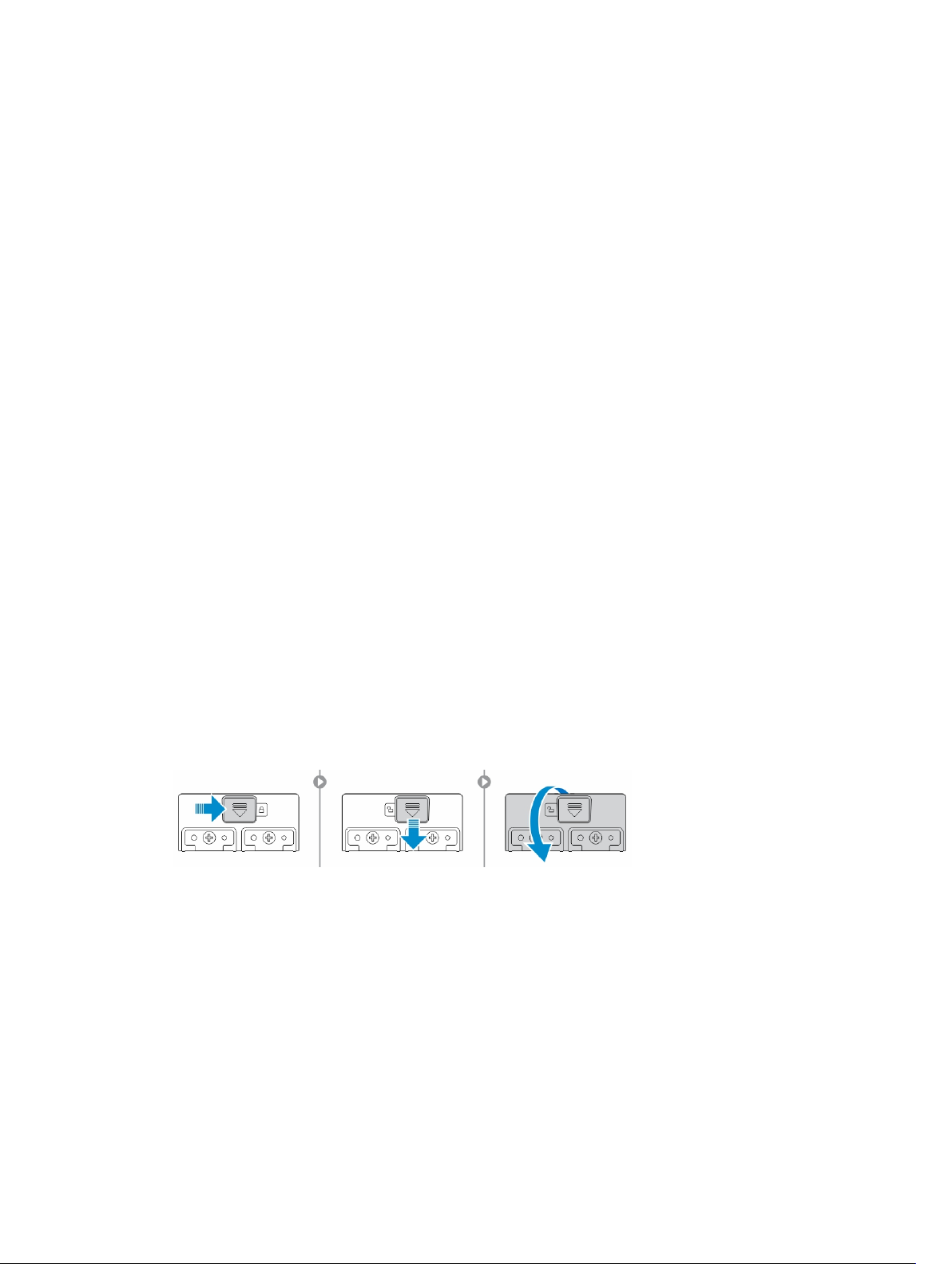
Onderdelen verwijderen en plaatsen
Deze paragraaf beschrijft gedetailleerd hoe de onderdelen moeten worden verwijderd uit, of worden
geïnstalleerd in uw computer.
Aanbevolen hulpmiddelen
Voor de procedures in dit document heeft u het volgende gereedschap nodig:
• Kleine sleufkopschroevendraaier
• Kruiskopschroevendraaier #0
• Kruiskopschroevendraaier #1
• Hex-schroevendraaier
• Klein plastic pennetje
Druk de deurtjes in
De deuren met drukpallen openen
De computer bevat zes deuren met drukpallen:
• Drie aan de achterkant van de computer
• Twee aan de rechterkant van de computer
• Eén aan de linkerkant van de computer
3
1. Schuif de pal totdat het ontgrendelpictogram zichtbaar is.
2. Druk op de pal en open de deur in de neerwaartse richting.
De deuren met drukpallen sluiten
1. Sluit de deur met drukpallen door deze naar de computer toe te drukken.
2. Om de deur met drukpallen te vergrendelen, schuift u de pal totdat het slotpictogram verschijnt.
16
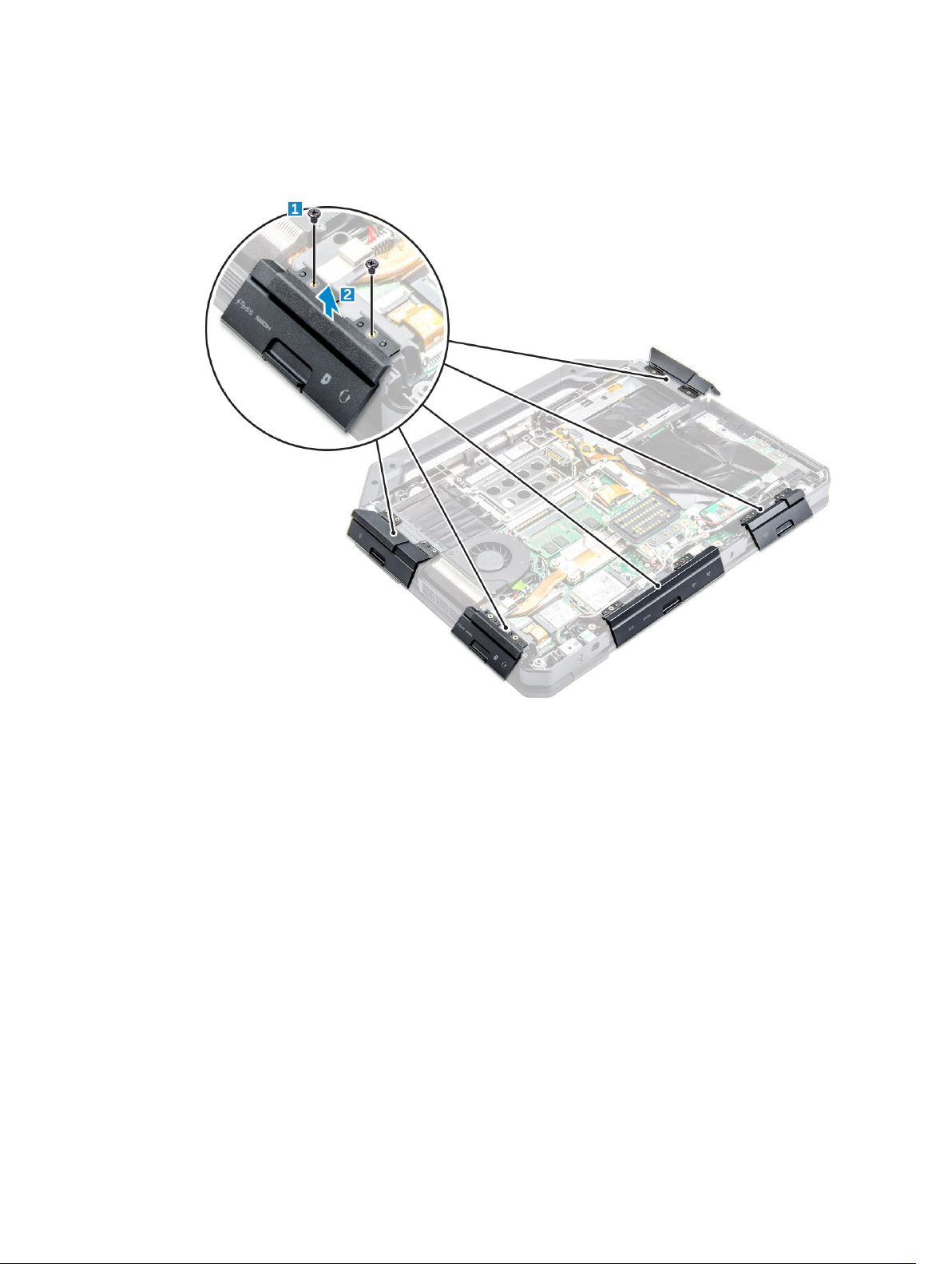
De drukklepjes verwijderen
Verwijder de schroeven waarmee de drukklepjes vast zitten en til hem uit de computer [1,2].
De drukdeurtjes openen
1. Plaats de klepjes op de computer voor de schroefgaten op de computer.
2. Draai de schroeven aan om het drukdeurtje vast te zetten.
Stylus en tether
De pen en tether verwijderen
1. Neem de stylus uit de sleuf op de computer [1].
2. Neem de tether uit de computer [2].
17
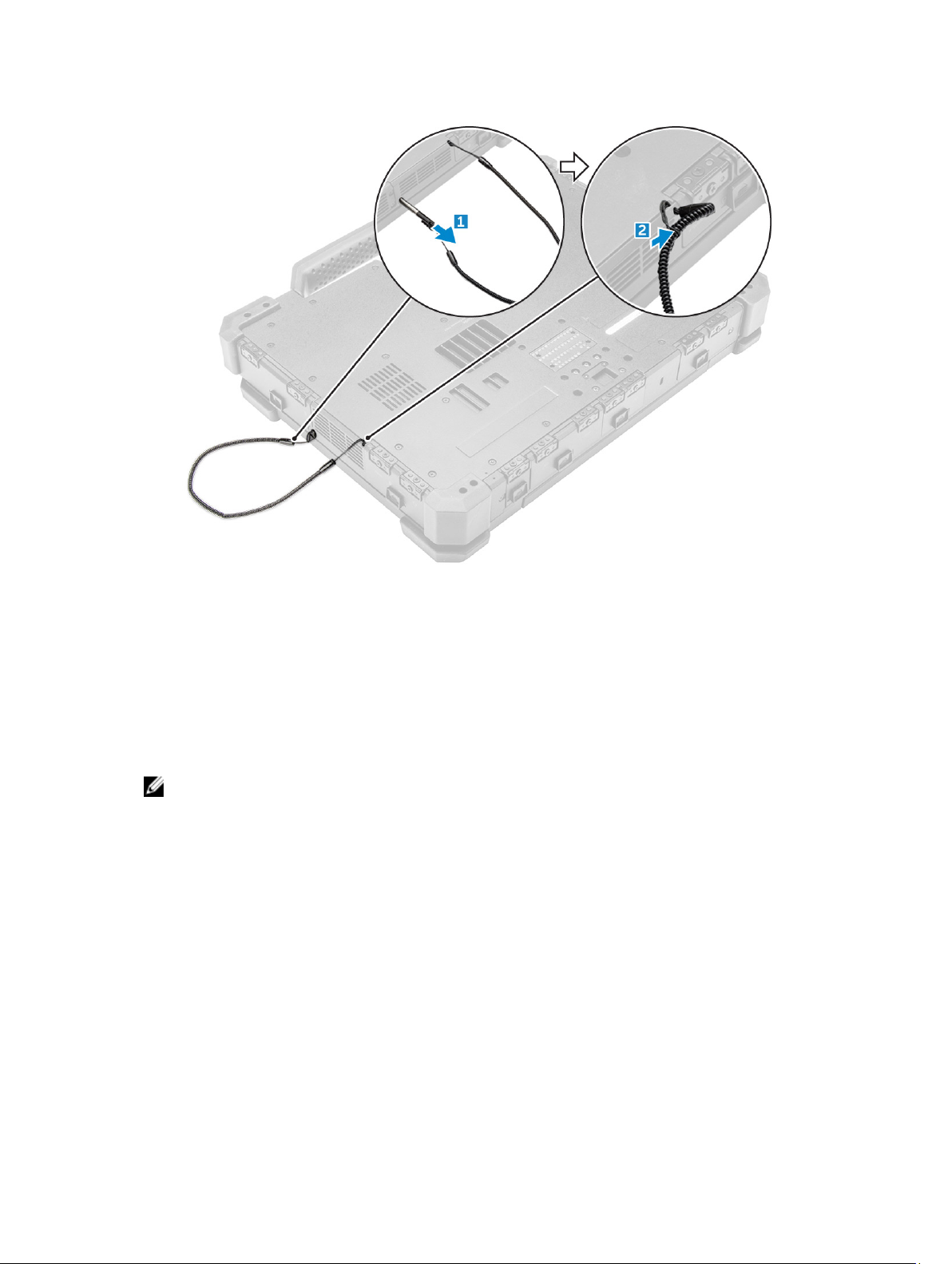
Plaatsen van de stylus en tether
1. Installeer de tether op de computer.
2. Plaats de stylus in de sleuf en duw hem naar binnen.
Batterij
Uw systeem wordt geleverd met een niet hot-swappable batterij. De hot-swap-batterij is optioneel.
OPMERKING: De batterij is een LTVO.
Om te controleren of uw batterij een hot-swap batterij is, ga naar het Systeeminstellingen →
Algemene → Systeeminformatiescherm. De batterij kan niet door de klant worden vervangen. Als
een hot swap-batterij is geïnstalleerd, is de optische schijf verwijderd.
Hot swap-batterij
In dit gedeelte wordt uitgelegd wat er gebeurt wanneer u de batterij verwisselt.
De BIOS geeft u 1 minuut de tijd om te de hot swap-batterij te verwisselen mits de batterij voldoende is
opgeladen en de temperatuur 0º-60º C is. Wanneer de batterij wordt verwisseld worden het LCDscherm, de achtergrondverlichting en alle ledlampjes uitgeschakeld en komt de processor in een laag
energieverbruiksmodus terecht. De batterij LED knippert groen/oranje (eenmaal per seconde) gedurende
de eerste 45 seconden. De laatste 15 seconden knippert de groen/oranje LED sneller om aan te geven dat
de tijdslimiet voor de verwisseling nabij is. Als de 1 minuut wordt overschreden probeert het apparaat in
18
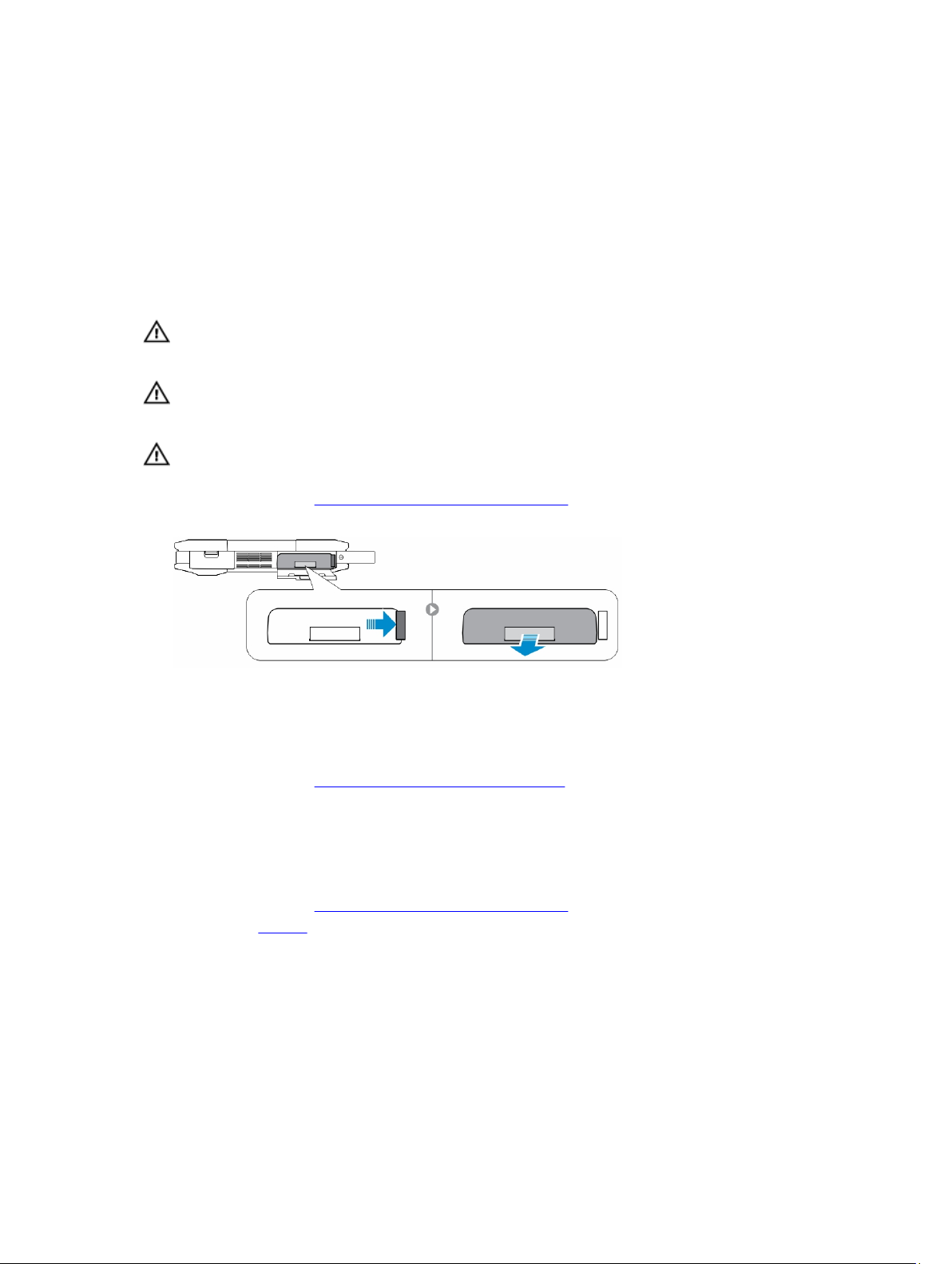
de slaapstand (S3) te komen. Als de gebruiker S3 heeft uitgeschakeld of het lukt het OS niet in S3 te
geraken dan is de slaapstand niet gegarandeerd. Zolang het systeem overschakelt naar de slaapstand (S3)
blijft de LED groen/oranje snel knipperen om aan te geven aan de gebruiker dat een voedingsbron moet
worden geïnstalleerd.
Als het hot swap-batterij niet voldoende is opgeladen of de temperatuur is buiten het genoemde bereik
en de gebruiker voert een hot swap uit, zet de BIOS het systeem in de slaapstand (S3) en knippert het
groen/oranje LED-lampje sneller.
De batterij verwijderen
GEVAAR: Wanneer u een batterij gebruikt die niet geschikt is, kunt u het risico op brand of
explosie vergroten. Vervang de batterij alleen door een compatibele batterij van Dell: deze is
speciaal ontwikkeld voor uw computer van Dell. Gebruik geen batterij uit een andere computer.
GEVAAR: Schakel de computer uit en verwijder de netstroomadapter uit het stopcontact en uit de
computer voor u de batterij verwijdert. Verwijder het netsnoer van de modem uit het stopcontact
en de computer en koppel alle overige externe kabels los van de computer.
GEVAAR: Niet bedoeld voor gebruik in gevaarlijke omgevingen. Raadpleeg de installatieinstructies.
1. Volg de procedure in Voordat u in de computer gaat werken.
2. Houd de ontgrendelingsknop van de batterij rechts ingedrukt en trek aan het plastic batterijlipje.
De batterij plaatsen
1. Schuif de batterij in de sleuf totdat deze op zijn plaats klikt.
2. Druk het klepje stevig dicht tot u een klikje hoort en de vergrendeling wordt geactiveerd.
3. Volg de procedure in Nadat u in de computer heeft gewerkt.
Harde schijf
De harde schijf verwijderen
1. Volg de procedure in Voordat u in de computer gaat werken.
2. Verwijder de batterij.
3. Ga als volgt te werk om de harde schijf te verwijderen:
a. Ontgrendel de drukpalklep van de harde schijf [1].
b. Druk deze omlaag om hem te openen [2].
c. Houd de ontgrendelingsknop van de harde schijf rechts ingedrukt en trek aan het plastic lipje van
de harde schijf [3].
d. Trek de harde schijf uit de computer [4].
19
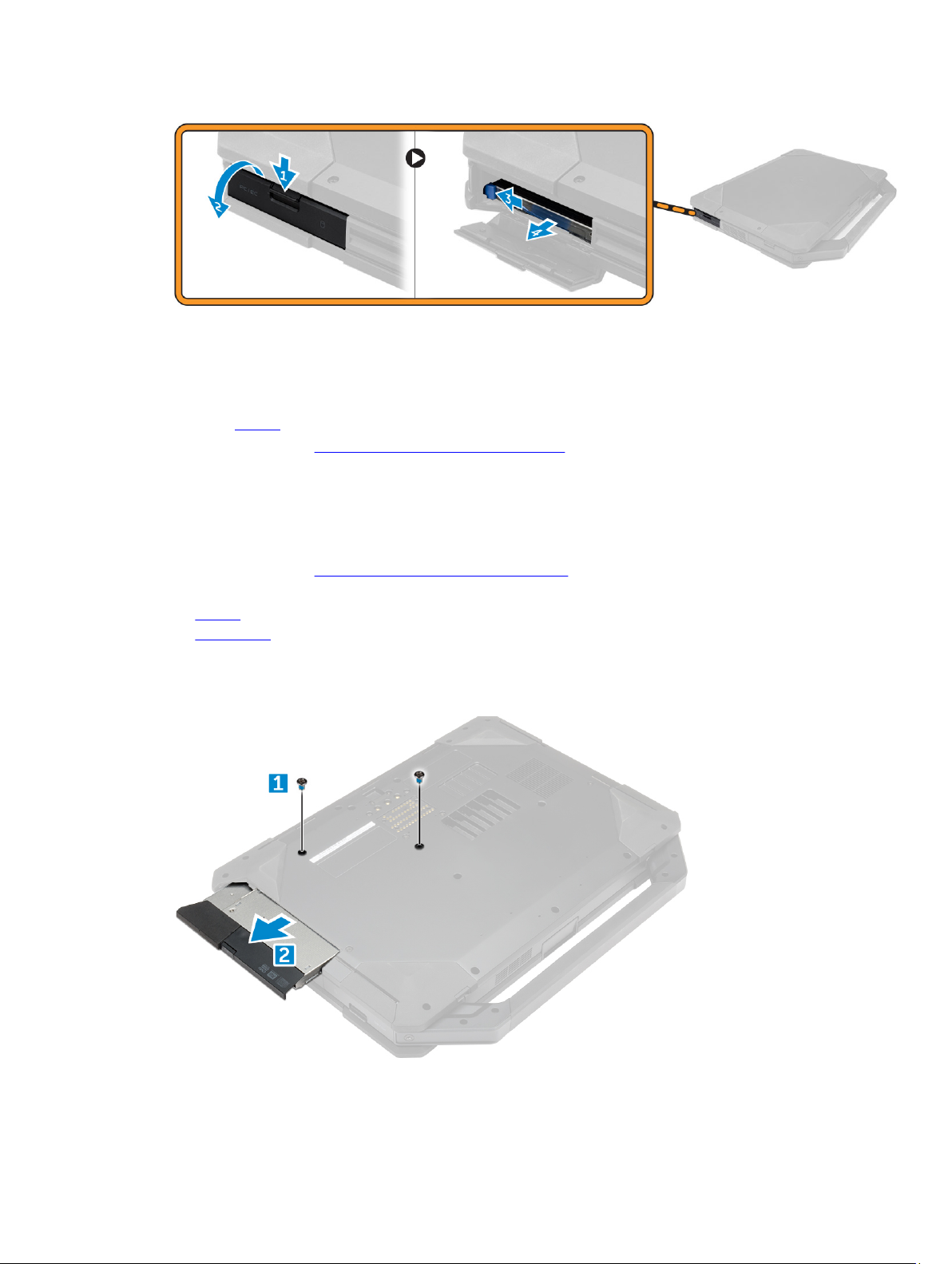
De harde schijf installeren
1. Plaats de harde schijf in de sleuf in de computer.
2. Sluit de klep van de sleuf van de harde schijf.
3. Plaats de batterij.
4. Volg de procedure in Nadat u in de computer heeft gewerkt.
Optisch station
Het optische station verwijderen
1. Volg de procedure in Voordat u in de computer gaat werken.
2. Verwijder de volgende onderdelen:
a. batterij
b. harde schijf
3. U verwijdert het optische station als volgt:
a. Verwijder de schroeven waarmee het optische station aan de computer is bevestigd [1].
b. Verwijder het optische station uit de computer [2].
20
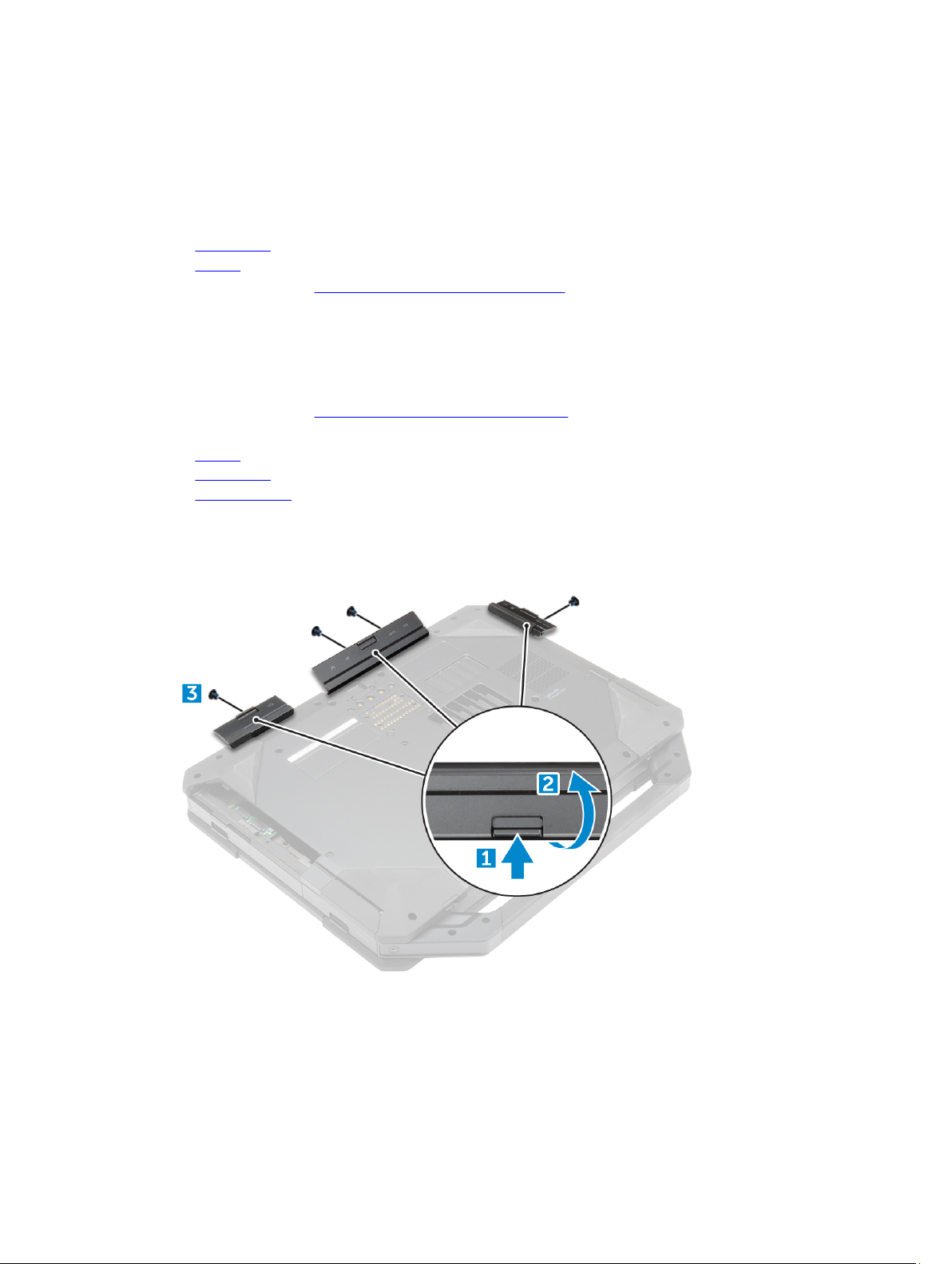
Het optische station plaatsen
1. Plaats het optische station in de sleuf in de computer.
2. Draai de schroeven vast waarmee het optische station aan de computer wordt bevestigd.
3. Plaats:
a. harde schijf
b. batterij
4. Volg de procedure in Nadat u in de computer heeft gewerkt.
Onderplaat
De onderplaat verwijderen
1. Volg de procedure in Voordat u in de computer gaat werken.
2. Verwijder de volgende onderdelen:
a. batterij
b. harde schijf
c. optisch station
3. Maak de onderplaat als volgt los:
a. Ontgrendel de I/O-pal van de klep[1].
b. Til de deur van de klep op om deze te openen [3].
c. Verwijder de schroef(schroeven) waarmee de onderplaat op de computer wordt bevestigd [3].
4. Verwijder de onderplaat als volgt:
a. Verwijder de schroeven waarmee de onderplaat is bevestigd [1].
b. Til de onderplaat uit de computer [2].
21
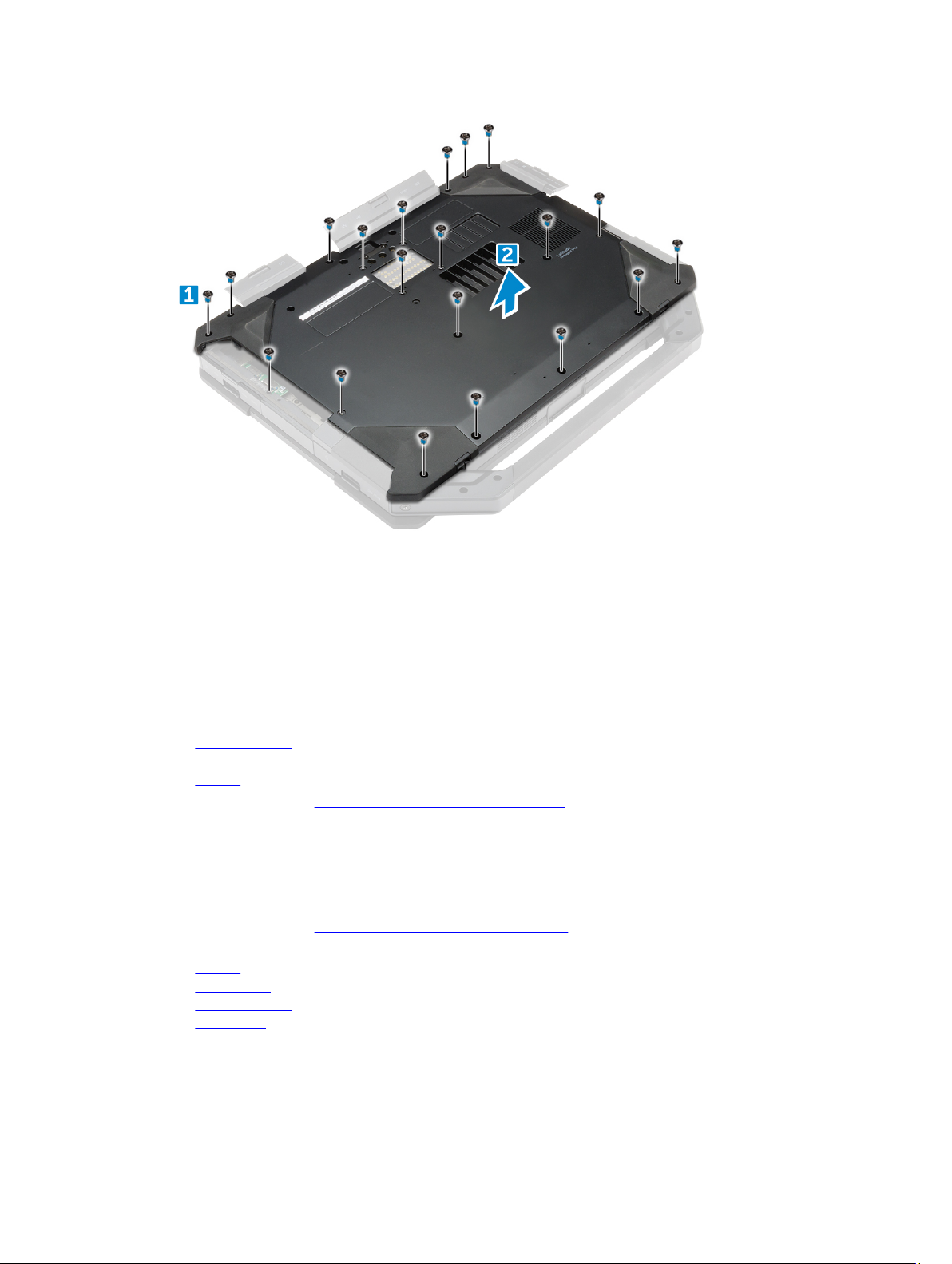
De onderplaat plaatsen
1. Draai de schroeven aan waarmee het I/O-paneel, de achterklep en de HDMI aan het chassis van de
computer worden bevestigd.
2. Druk de pallen van het klepje stevig dicht tot u een klikje hoort en de vergrendeling wordt
geactiveerd.
3. Plaats de onderplaat op de onderzijde van de computer.
4. Draai de schroeven vast waarmee de onderplaat aan het computerchassis wordt bevestigd.
5. Plaats:
a. optisch station
b. harde schijf
c. batterij
6. Volg de procedure in Nadat u in de computer heeft gewerkt.
Connector voor optisch station
De connector van het optische station verwijderen
1. Volg de procedure in Voordat u in de computer gaat werken.
2. Verwijder de volgende onderdelen:
a. batterij
b. harde schijf
c. optisch station
d. onderplaat
3. De connector van het optische station loskoppelen:
a. Verwijder de schroeven waarmee de connector van het optische station aan de computer is
bevestigd [1].
22
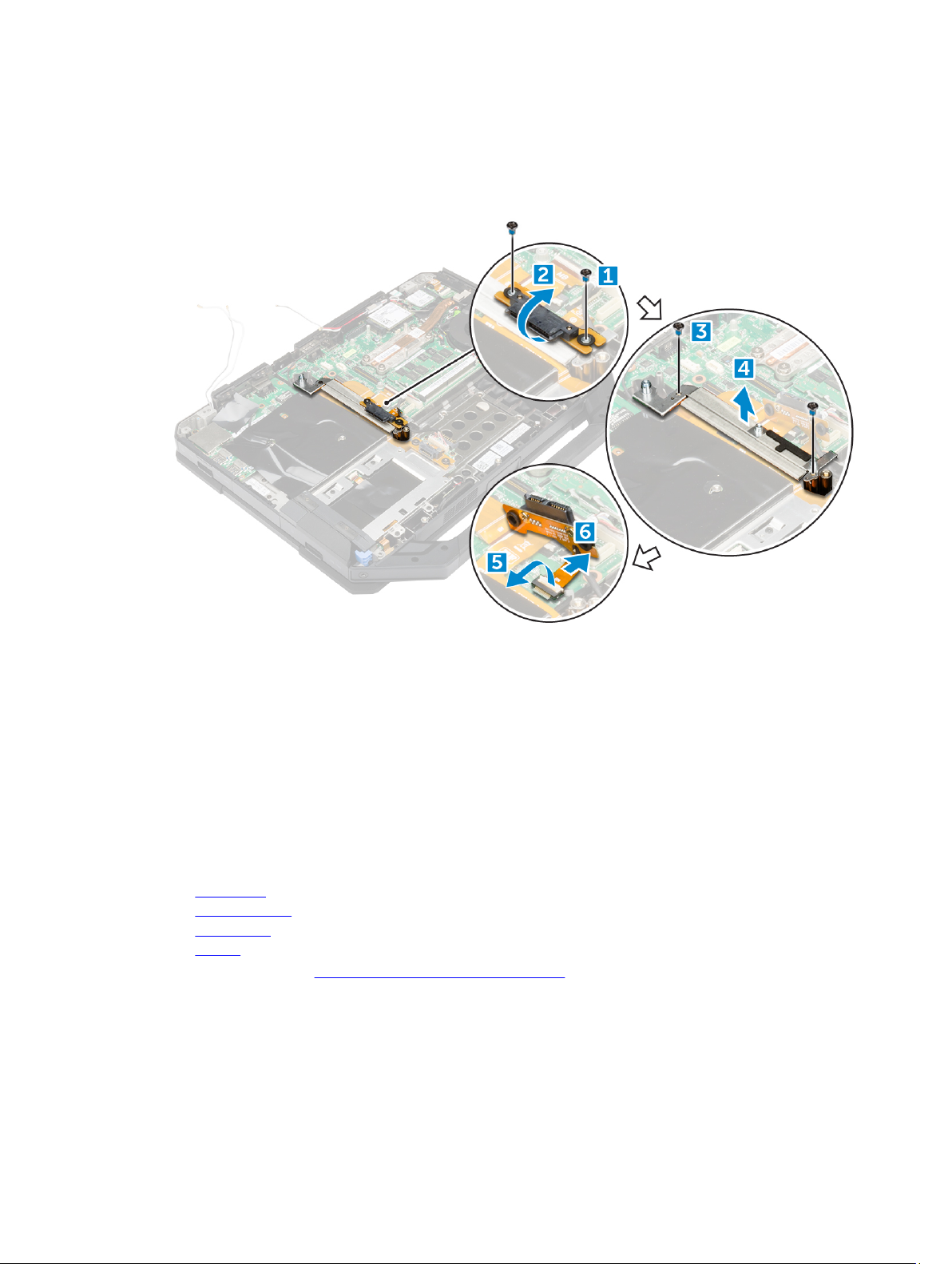
b. Draai de connector om [2].
c. Verwijder de schroeven waarmee de connector aan de computer vastzit [3].
d. Til de connector omhoog in een opwaartse richting [4].
e. Til de vergrendeling [5] omhoog en koppel het optische station los van de connector op het
moederbord [6].
4. Til het de connector van het optische station weg uit de computer.
De connector van het optische station plaatsen
1. Plaats het optische station in de computer.
2. Sluit de connectorkabel van het optische station aan.
3. Druk op de vergrendeltab.
4. Draai de schroeven aan waarmee connector van het optische station aan de computer wordt
bevestigd.
5. Kantel de connector van het optische station ondersteboven en bevestig deze.
6. Draai de schroeven aan waarmee het optische station aan de computer wordt bevestigd.
7. Plaats:
a. onderplaat
b. optisch station
c. harde schijf
d. batterij
8. Volg de procedure in Nadat u in de computer heeft gewerkt.
23
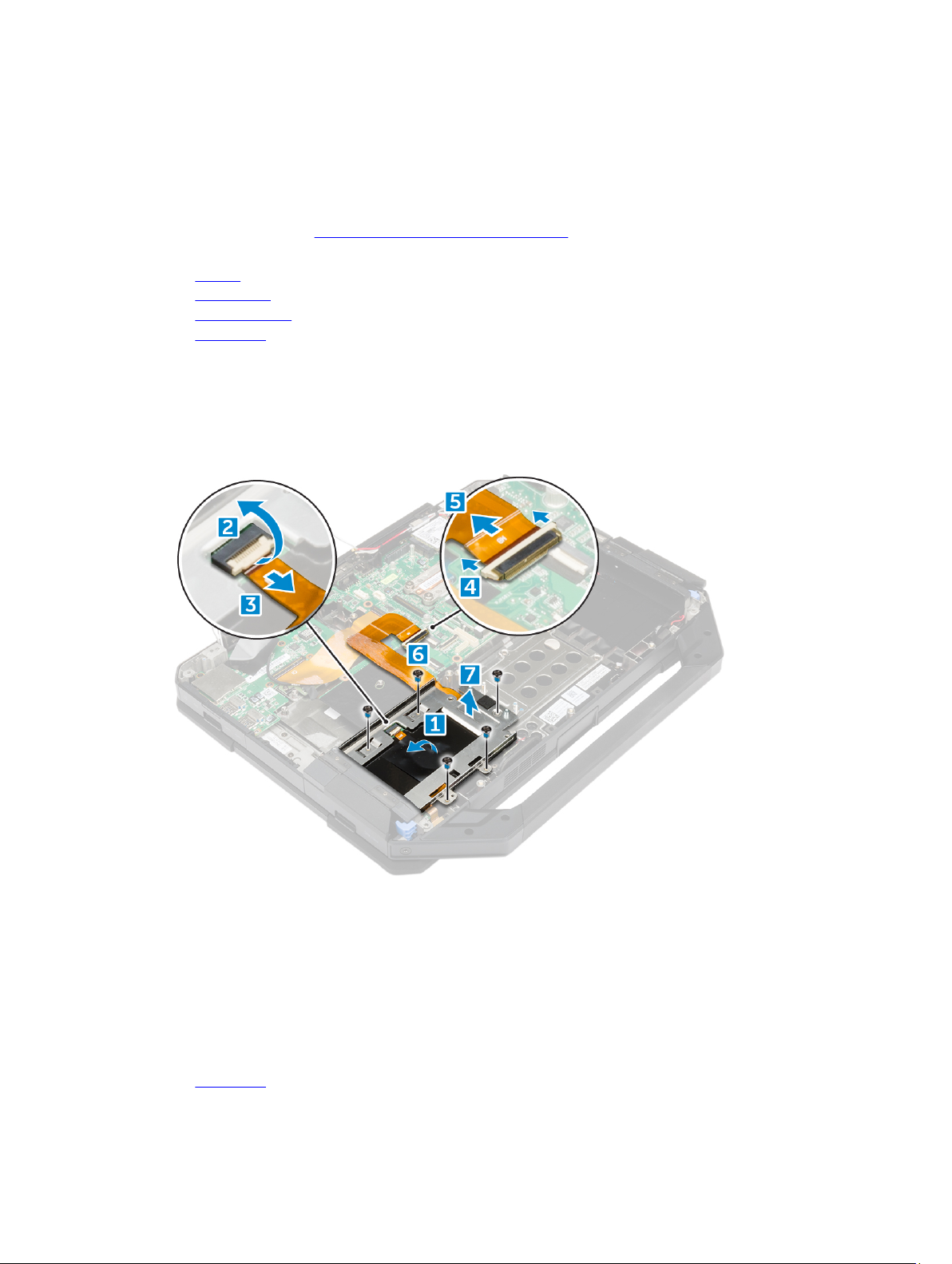
Lade van de harde schijf
De lade van de harde schijf verwijderen
1. Volg de procedure in Voordat u in de computer gaat werken.
2. Verwijder de volgende onderdelen:
a. batterij
b. harde schijf
c. optisch station
d. onderplaat
3. Verwijder de lade van de harde schijf als volgt:
a. Trek het plakband los [1].
b. Til de vergrendeling [2] omhoog en koppel de harde schijf-kabel los van de connector [3].
c. Til de vergrendeling [4] omhoog en koppel de systeemkaartkabel los van de connector [5].
d. Verwijder de schroeven waarmee de lade van de harde schijf aan de computer is bevestigd [6].
e. Til de lade van de harde schijf uit de computer [7].
De lade van de harde schijf plaatsen
1. Plaats de lade van de harde schijf in de computer.
2. Draai de schroeven vast waarmee de lade van de harde schijf aan de computer wordt bevestigd.
3. Sluit de kabel van het moederbord aan op de connector.
4. Sluit de kabel van de harde schijf aan op de connector.
5. Bevestig het plakband.
6. Plaats:
a. onderplaat
24

b. optisch station
c. harde schijf
d. batterij
7. Volg de procedure in Nadat u in de computer heeft gewerkt.
Smartcard-module
De smartcardkaart verwijderen
1. Volg de procedure in Voordat u in de computer gaat werken.
2. Verwijder de volgende onderdelen:
a. batterij
b. harde schijf
c. optisch station
d. onderplaat
e. lade van de harde schijf
3. Verwijder de smartcardkaart als volgt:
a. Til de vergrendeling [2] omhoog en koppel de kabel los van de connector [3].
b. Verwijder de schroeven waarmee de smart card-kaart is bevestigd [6].
c. Til de smartcardkaart uit de eenheid [7].
De smartcardkaart plaatsen
1. Plaats de smartcardkaart op de eenheid.
2. Draai de schroeven aan waarmee de smartcardkaart aan de eenheid wordt bevestigd.
3. Sluit de kabel aan op de connector.
4. Plaats:
a. lade van de harde schijf
b. onderplaat
c. optisch station
d. harde schijf
e. batterij
5. Volg de procedure in Nadat u in de computer heeft gewerkt.
25

Toetsenbord
Het toetsenbord verwijderen
1. Volg de procedure in Voordat u in de computer gaat werken.
2. Verwijder de batterij.
3. Ontgrendel het toetsenbord als volgt:
a. Verwijder de schroeven waarmee het toetsenbord aan het computerchassis is bevestigd [1].
b. Wrik langs de randen en kantel het toetsenbord over het beeldscherm [2].
4. Verwijder het toetsenbord als volgt:
a. Verwijder de schroeven waarmee de klep van het toetsenbord aan de computer is bevestigd [1].
b. Til de deur van het toetsenbord uit de computer [2].
c. Maak de vergrendelingen los [3, 5] en koppel de toetsenbordkabels los van de connectors op het
moederbord [4, 6].
d. Til het toetsenbord uit de computer [7].
26
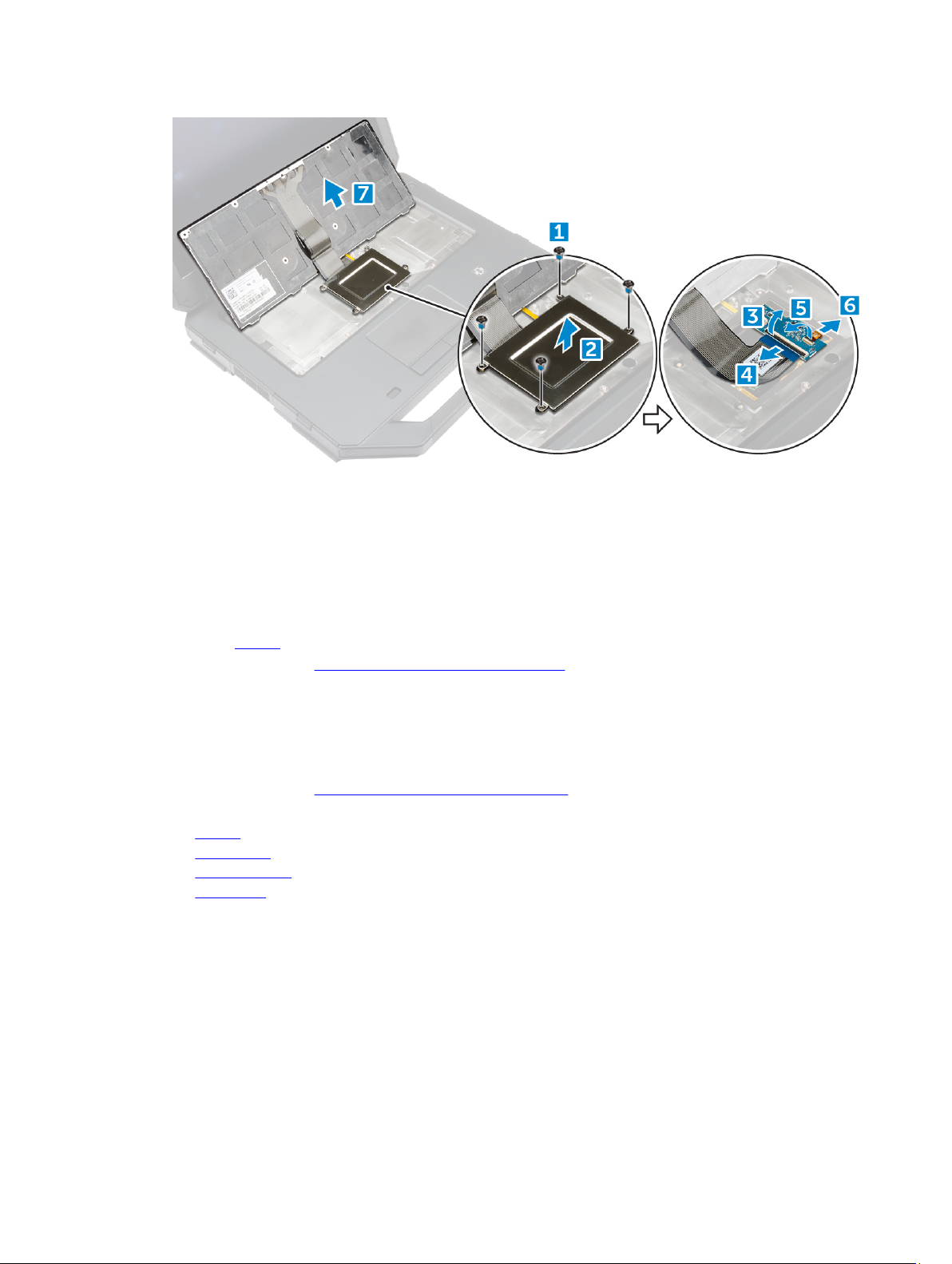
Het toetsenbord plaatsen
1. Sluit de toetsenbordkabels aan op de connectoren op het moederbord.
2. Plaats de deur van het toetsenbord in de sleuf in de computer.
3. Draai de schroeven vast waarmee de deur van het toetsenbord aan de computer is bevestigd.
4. Lijn het toetsenbord uit met de gleuf op de computer.
5. Draai de schroeven vast om het toetsenbord te bevestigen aan de computer.
6. Plaats de batterij.
7. Volg de procedure in Nadat u in de computer heeft gewerkt.
Geheugenmodule
De geheugenmodule verwijderen
1. Volg de procedure in Voordat u in de computer gaat werken.
2. Verwijder de volgende onderdelen:
a. batterij
b. harde schijf
c. optisch station
d. onderplaat
3. Duw de borgklemmen van de geheugenmodule naar buiten totdat de module loskomt.
4. Verwijder de geheugenmodule uit de sleuf op het moederbord.
27
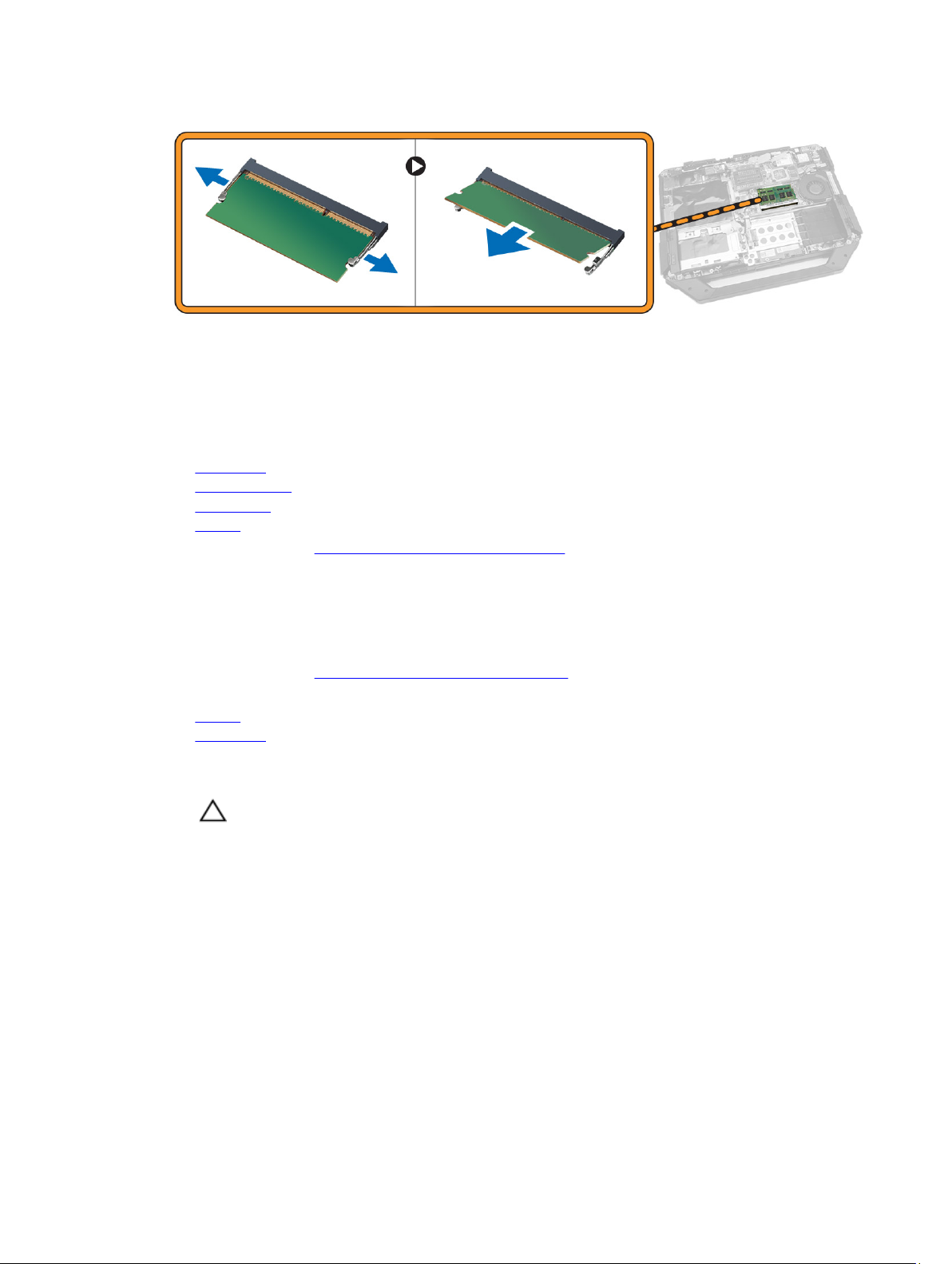
De geheugenmodule plaatsen
1. Plaats de geheugenmodule in de geheugenconnector.
2. Druk de geheugenmodule naar beneden totdat deze vastklikt.
3. Plaats:
a. onderplaat
b. optisch station
c. harde schijf
d. batterij
4. Volg de procedure in Nadat u in de computer heeft gewerkt.
Dockingkaart
De dockingkaart verwijderen
1. Volg de procedure in Voordat u in de computer gaat werken.
2. Verwijder de volgende onderdelen:
a. batterij
b. onderplaat
3. Verwijder de dockingkaart als volgt:
a. Koppel de antennekabels los van de dockingkaart [1].
WAARSCHUWING: Wees voorzichtig tijdens het loskoppelen van de antennekabels. Als de
kabels onvoorzichtig verwijderd worden, kan dat leiden tot een beschadiging/kabelbreuk
van de antennekabels.
b. Verwijder de antennekabels uit de geleiders [2].
c. Verwijder de schroeven waarmee de dockingkaart op de computer is bevestigd [3].
d. Kantel de dockingkaart om [4].
e. Til de vergrendeltab omhoog [5].
f. Koppel de connectorkabel van de dockingkaart los van het moederbord [6].
28
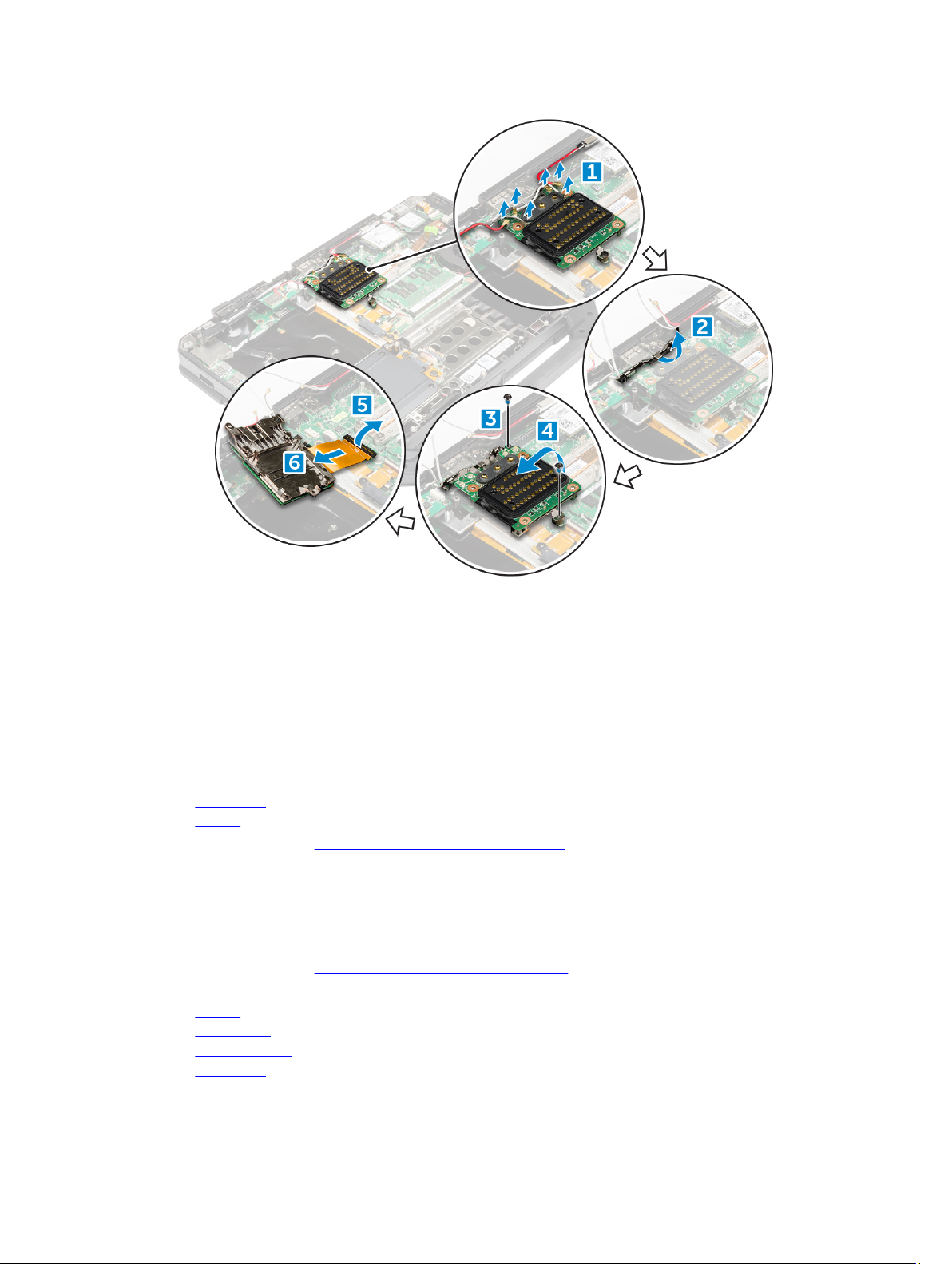
4. Til de dockingkaart omhoog en verwijder deze uit de computer.
De dockingkaart plaatsen
1. Sluit de connectorkabel van de dockingkaart aan op het moederbord.
2. Plaats de dockingkaart in de sleuf.
3. Draai de schroeven aan waarmee de dockingkaart aan de systeemkast vastzit.
4. Plaats de antennekabels in de geleiders.
5. Sluit de antennekabel op de dockingkaart aan.
6. Plaats:
a. onderplaat
b. batterij
7. Volg de procedure in Nadat u in de computer heeft gewerkt.
Graphics Processing Unit (GPU)
De GPU-kaart verwijderen
1. Volg de procedure in Voordat u in de computer gaat werken.
2. Verwijder de volgende onderdelen:
a. batterij
b. harde schijf
c. optisch station
d. onderplaat
29
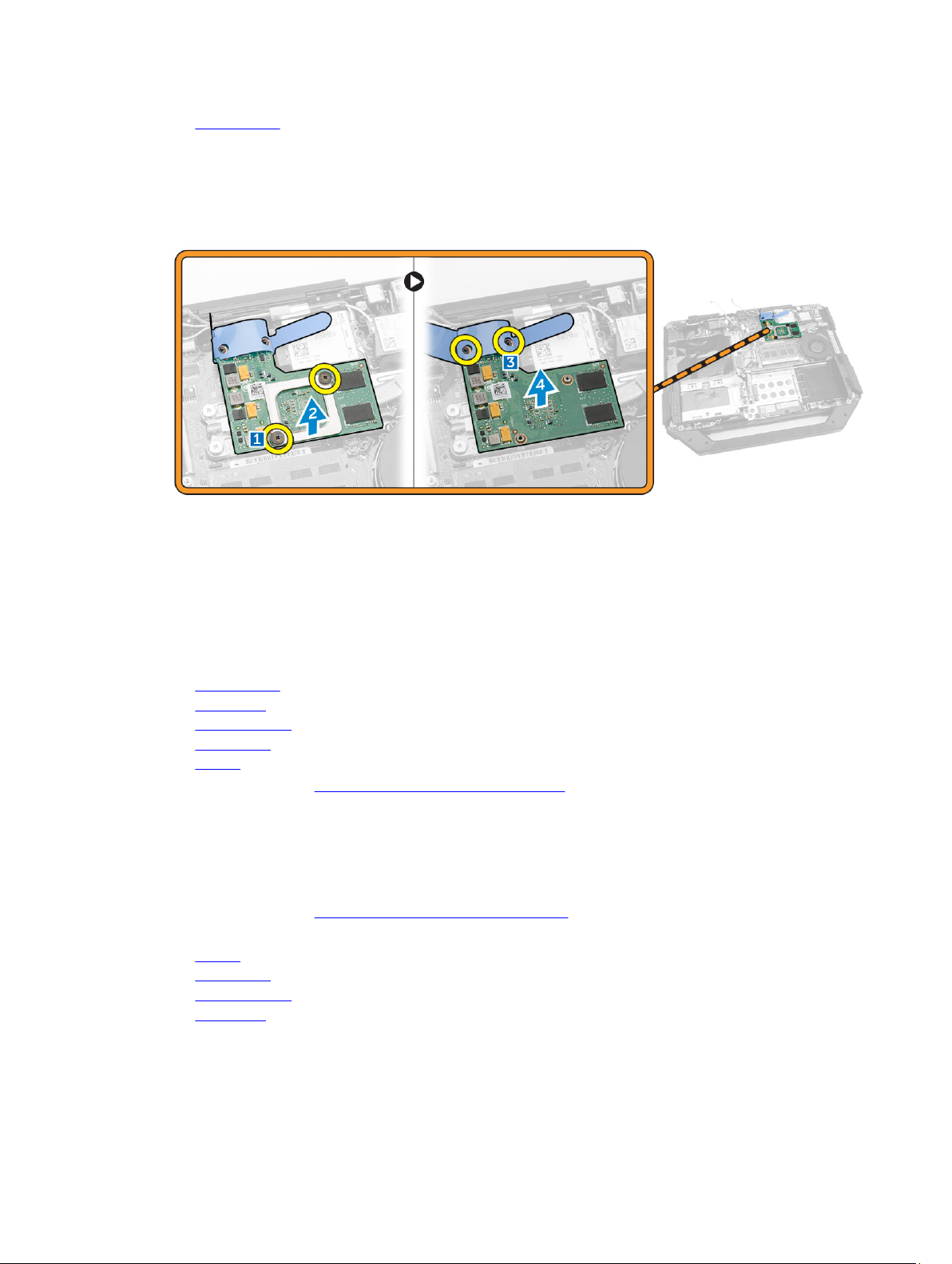
e. dockingkaart
3. Verwijder de GPU-kaart als volgt
a. Verwijder de schroeven waarmee de GPU-houder aan de computer vastzit [1].
b. Til de GPU-houder weg van de kaart [2].
c. Verwijder de schroeven waarmee het treklipje aan de GPU-kaart vastzit [3].
d. Til de GPU-kaart uit de computer [4].
De GPU-kaart plaatsen
1. Plaats de GPU-kaart in de computer.
2. Draai de schroeven vast om het treklipje op de GPU-kaart vast te zetten.
3. Plaats de GPU-houder op de kaart.
4. Draai de schroeven aan om de houder op de computer vast te zetten.
5. Plaats:
a. dockingkaart
b. onderplaat
c. optisch station
d. harde schijf
e. batterij
6. Volg de procedure in Nadat u in de computer heeft gewerkt.
SIM-kaart (Subscriber Identity Module)
De SIM-module verwijderen
1. Volg de procedure in Voordat u in de computer gaat werken.
2. Verwijder de volgende onderdelen:
a. batterij
b. harde schijf
c. optisch station
d. onderplaat
3. Verwijder de SIM-module als volgt:
a. Til de vergrendeling [1] omhoog en ontkoppel de kabel van de SIM-module [2].
b. Verwijder de schroeven waarmee de SIM-module aan de computer vastzit [3].
30
